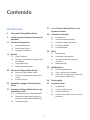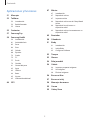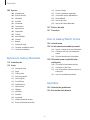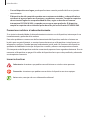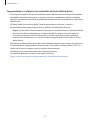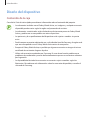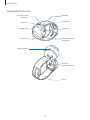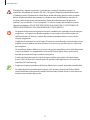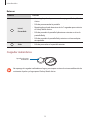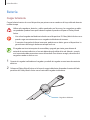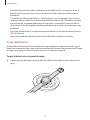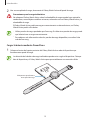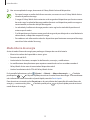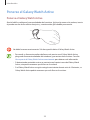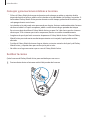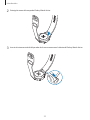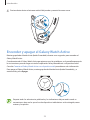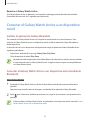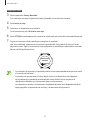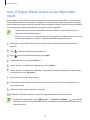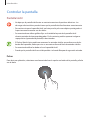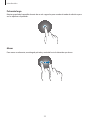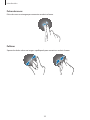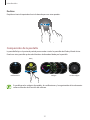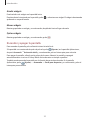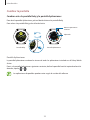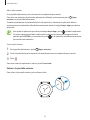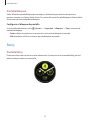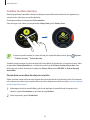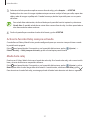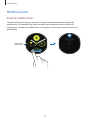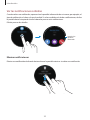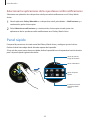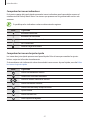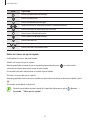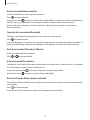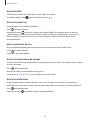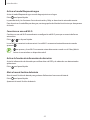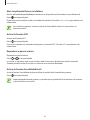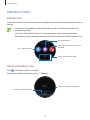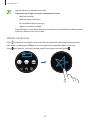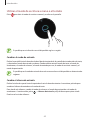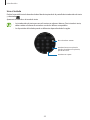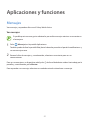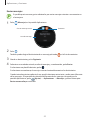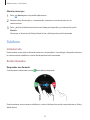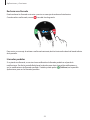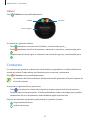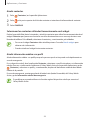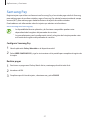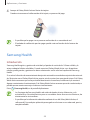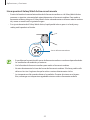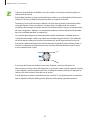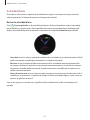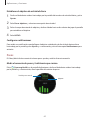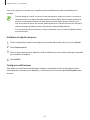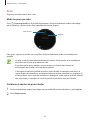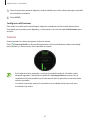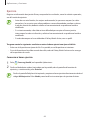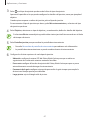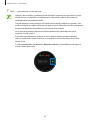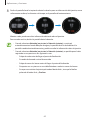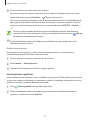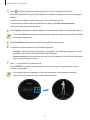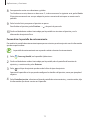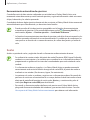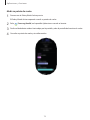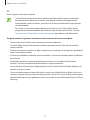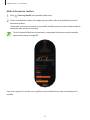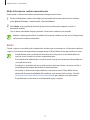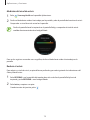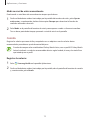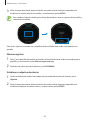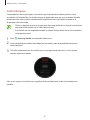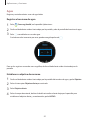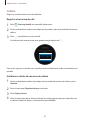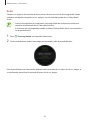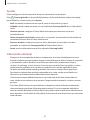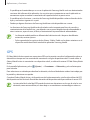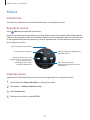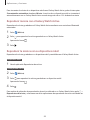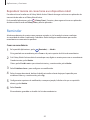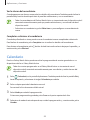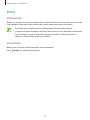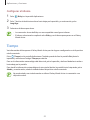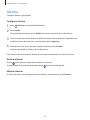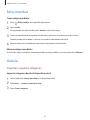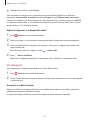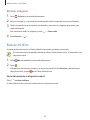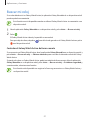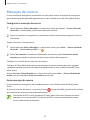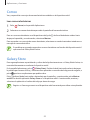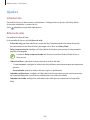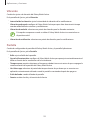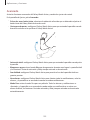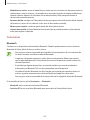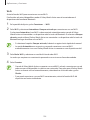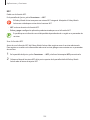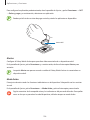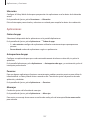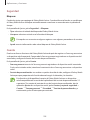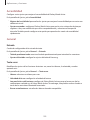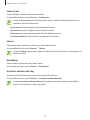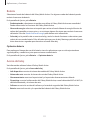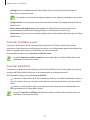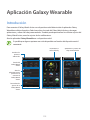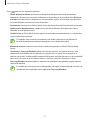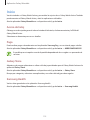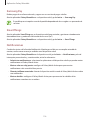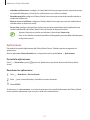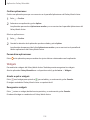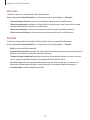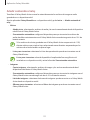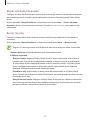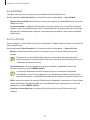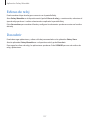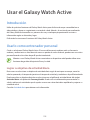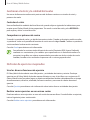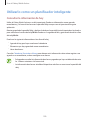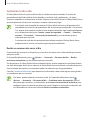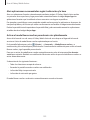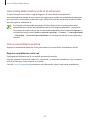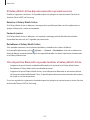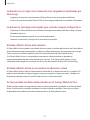Samsung SM-R500 Manual de usuario
- Categoría
- Rastreadores de actividad
- Tipo
- Manual de usuario
Este manual también es adecuado para

2
Contenido
Introducción
5 Acerca del Galaxy Watch Active
5 Lea la siguiente información antes de
empezar
11 Diseño del dispositivo
11 Contenido de la caja
12 Galaxy Watch Active
14 Cargador inalámbrico
15 Batería
15 Cargar la batería
16 Consejos y precauciones sobre la carga
de la batería
17 Carga inalámbrica
19 Modo Ahorro de energía
20 Ponerse el Galaxy Watch Active
20 Ponerse el Galaxy Watch Active
21 Consejos y precauciones relativos a la
correa
21 Sustituir la correa
23 Encender y apagar el Galaxy Watch
Active
24 Conectar el Galaxy Watch Active a un
dispositivo móvil
24 Instalar la aplicación Galaxy Wearable
24 Conectar el Galaxy Watch Active a un
dispositivo móvil mediante Bluetooth
26 Conexión remota
27 Usar el Galaxy Watch Active sin un
dispositivo móvil
28 Controlar la pantalla
28 Pantalla táctil
31 Composición de la pantalla
32 Encender y apagar la pantalla
33 Cambiar la pantalla
35 Pantalla Bloqueo
35 Reloj
35 Pantalla Reloj
36 Cambiar la esfera del reloj
37 Activar la función Reloj siempre
activado
37 Modo Solo reloj
38 Notificaciones
38 Panel de notificaciones
39 Ver las notificaciones recibidas
40 Seleccionar las aplicaciones de las que
desee recibir notificaciones
40 Panel rápido
47 Introducir texto
47 Introducción
47 Usar la entrada por voz
48 Utilizar emoticonos
49 Utilizar el modo de escritura a mano o
el teclado

Contenido
3
87 Música
87 Introducción
87 Reproducir música
87 Importar música
88 Reproducir música con el Galaxy Watch
Active
88 Reproducir la música con su
dispositivo móvil
89 Reproducir música sin conectarse a un
dispositivo móvil
89 Reminder
90 Calendario
91 Bixby
91 Introducción
91 Iniciar Bixby
92 Configurar el idioma
92 Tiempo
93 Alarma
94 Reloj mundial
94 Galería
94 Importar y exportar imágenes
95 Ver imágenes
96 Eliminar imágenes
96 Buscar mi tfno
97 Buscar mi reloj
98 Mensajes de socorro
99 Correo
99 Galaxy Store
Aplicaciones y funciones
51 Mensajes
53 Teléfono
53 Introducción
53 Recibir llamadas
55 Llamar
55 Contactos
57 Samsung Pay
58 Samsung Health
58 Introducción
61 Actividad diaria
62 Pasos
64 Pisos
65 Calorías
66 Ejercicio
73 Sueño
75 FC
77 Estrés
79 Comida
81 Control del peso
82 Agua
83 Cafeína
84 Retos
85 Ajustes
85 Información adicional
86 GPS

Contenido
4
122 Buscar mi reloj
123 Cuenta y copia de seguridad
124 Sincronizar ajustes del teléfono
125 Accesibilidad
125 Acerca del reloj
126 Acerca de Galaxy Wearable
127 Esferas de reloj
127 Descubrir
Usar el Galaxy Watch Active
128 Introducción
128 Usarlo como entrenador personal
128 Lograr su objetivo de actividad diaria
129 Gestionar el estrés y la calidad del
sueño
129 Disfrutar de ejercicios mejorados
130 Utilizarlo como un planificador
inteligente
130 Consultar la información de hoy
131 Gestionar mi día a día
133 Usar el reloj dual mientras está en el
extranjero
133 Usar un recordatorio práctico
Apéndice
134 Solución de problemas
138 Extracción de la batería
100 Ajustes
100 Introducción
100 Esferas de reloj
101 Vibración
101 Pantalla
102 Avanzado
103 Conexiones
107 Aplicaciones
108 Seguridad
108 Cuenta
109 Accesibilidad
109 General
111 Batería
111 Acerca del reloj
112 Conectar a teléfono nuevo
112 Conectar al teléfono
Aplicación Galaxy Wearable
113 Introducción
115 Inicio
115 Acerca del reloj
115 Pago
115 Galaxy Store
115 Samsung Health
116 Samsung Pay
116 SmartThings
116 Notificaciones
117 Aplicaciones
118 Widgets
119 Vibración
119 Pantalla
120 Avanzado
121 Añadir contenido al reloj
122 Enviar solicitudes de auxilio

5
Introducción
Acerca del Galaxy Watch Active
El Galaxy Watch Active es un smartwatch capaz de analizar su patrón de ejercicio, controlar su salud
y permitirle utilizar una amplia variedad de útiles aplicaciones para realizar llamadas telefónicas y
reproducir música. Puede iniciar las diversas funciones con un solo toque y también cambiar la esfera
del reloj para adaptarla a sus preferencias.
Conecte el Galaxy Watch Active a su dispositivo móvil para mejorar su experiencia con este último o
utilice el Galaxy Watch Active sin necesidad de conectarlo a ningún dispositivo móvil.
Lea la siguiente información antes de empezar
Lea este manual antes de usar este dispositivo para garantizar un uso correcto y seguro.
•
Las descripciones se basan en los ajustes predeterminados del dispositivo.
•
Algunos de los contenidos pueden diferir del dispositivo dependiendo de la región, las
especificaciones del modelo o el software del dispositivo.
•
El contenido (contenido de alta calidad) que exija un alto uso de la CPU y la memoria RAM
afectará al rendimiento general del dispositivo. Es posible que las aplicaciones relacionadas
con el contenido no funcionen correctamente y varíen en función de las especificaciones del
dispositivo y del entorno en que lo use.
•
Samsung no se hace responsable de los problemas de rendimiento causados por aplicaciones
de cualquier proveedor distinto de Samsung.
•
Samsung no se hace responsable de los problemas de rendimiento o las incompatibilidades
causados por la edición de los ajustes de registro o la alteración del software del sistema
operativo. El intento de personalizar el sistema operativo puede provocar que el Galaxy Watch
Active o las aplicaciones funcionen de forma incorrecta.

Introducción
6
•
El software, las fuentes de sonido, los fondos de pantalla, las imágenes y los demás contenidos
multimedia incluidos en el Galaxy Watch Active tienen una licencia de uso limitado. La
extracción y uso de estos materiales para propósitos comerciales o de otra naturaleza
constituyen una violación de las leyes de derechos de autor. Los usuarios son completamente
responsables del uso ilegal de los contenidos multimedia.
•
Las aplicaciones predeterminadas incluidas en el Galaxy Watch Active están sujetas a
actualizaciones y puede que dejen de ser compatibles sin previo aviso. En caso de tener
alguna pregunta acerca de una de las aplicaciones incluidas con el Galaxy Watch Active,
póngase en contacto con el Servicio de Atención Técnica (SAT) de Samsung. En el caso de
aplicaciones instaladas por el usuario, póngase en contacto con los proveedores de servicios
correspondientes.
•
Si modifica el sistema operativo del Galaxy Watch Active o instala software de fuentes no
oficiales, podría provocar el mal funcionamiento del Galaxy Watch Active, y daños y pérdidas de
datos. Estas acciones constituyen una violación del acuerdo de licencia de Samsung y anularán
la garantía.
•
Es posible que algunas funciones no presenten el comportamiento descrito en este manual, en
función del fabricante y el modelo del dispositivo móvil que conecte al Galaxy Watch Active.
•
Puede ver la pantalla táctil con claridad, incluso cuando la luz solar exterior es intensa, ajustando
automáticamente el rango de contraste según el entorno. Dada la naturaleza del Galaxy Watch
Active, visualizar gráficos fijos durante periodos de tiempo prolongados puede provocar la
aparición de imágenes superpuestas (quemado de pantalla) o desvirtuadas.
–
Se recomienda no utilizar gráficos fijos en la totalidad o parte de la pantalla táctil durante
periodos de tiempo prolongados y apagar la pantalla táctil mientras no se use el Galaxy
Watch Active.
–
Puede configurar la pantalla táctil para que se apague automáticamente cuando no la esté
utilizando. Pulse
Ajustes
en la pantalla Aplicaciones del Galaxy Watch Active, seguido
de
Pantalla
→
Tiempo espera
y, a continuación, seleccione el periodo de tiempo que debe
transcurrir para que el dispositivo apague la pantalla táctil.
–
Para configurar la pantalla táctil de forma que ajuste su brillo automáticamente según el
entorno, pulse
Ajustes
en la pantalla Aplicaciones del Galaxy Watch Active seguido de
Pantalla
→
Ajuste brillo automático
y, a continuación, pulse el interruptor para activarlo.

Introducción
7
•
Dependiendo de la región o del modelo, algunos dispositivos pueden precisar la aprobación
de la FCC (Federal Communications Commission). Si el dispositivo cuenta con esta aprobación,
podrá ver el ID de la FCC del Galaxy Watch Active. Para ver el ID de la FCC, pulse
Ajustes
en la pantalla Aplicaciones del Galaxy Watch Active, pulse
Acerca del reloj
→
Dispositivo
y, a
continuación, consulte el ID de la FCC bajo
Certificación FCC
.
Mantener la resistencia al polvo y al agua
Su dispositivo es resistente al polvo y al agua. Siga detenidamente estos consejos para mantener
dicha resistencia. De lo contrario, el dispositivo podría estropearse.
•
No someta al dispositivo a corrientes fuertes de agua.
•
No utilice el dispositivo cuando se sumerja en el agua, practique buceo de superficie o cualquier
deporte en aguas con un caudal rápido.
•
Si el dispositivo se moja o tiene las manos mojadas, seque todo bien antes de manipularlo.
•
Si el dispositivo entra en contacto con agua dulce, séquelo bien con un paño limpio y suave.
Si el dispositivo entra en contacto con otros líquidos, como agua salada, agua de piscina, agua
jabonosa, aceite, perfume, protector solar, limpiador de manos, o con productos químicos como
cosméticos, enjuáguelo con agua dulce y séquelo bien con un paño limpio y suave. Si no sigue
estas instrucciones, el rendimiento y el aspecto del dispositivo podrían verse afectados.
•
Si el dispositivo se cae o recibe un impacto, las características de resistencia al agua y al polvo
podrían verse afectadas.
•
No desmonte el dispositivo, ya que sus características de resistencia al agua y al polvo podrían
deteriorarse.
•
No exponga el dispositivo a cambios bruscos de temperatura en el aire ni en el agua.
•
No seque el dispositivo con un aparato que emita calor, como por ejemplo, un secador de pelo.
•
La característica de resistencia al agua del dispositivo podría estropearse en una sauna.

Introducción
8
•
Si usa el dispositivo en el agua, puede que funciones como la pantalla táctil no se ejecuten
correctamente.
•
El dispositivo ha sido sometido a pruebas en un entorno controlado y se ha certificado su
resistencia al agua y al polvo en situaciones y condiciones concretas. Cumple los requisitos
de resistencia al agua con una profundidad de 50 m, según se describe en la norma
internacional ISO 22810:2010 y se puede usar en aguas poco profundas. El dispositivo
cumple los requisitos de resistencia al polvo descritos por la clasificación IEC 60529 IP6X.
Precauciones relativas al sobrecalentamiento
Si se siente incómodo debido al sobrecalentamiento mientras usa el dispositivo, interrumpa el uso
inmediatamente y quíteselo de la muñeca.
Para evitar problemas como errores de funcionamiento del dispositivo, molestias o lesiones en
la piel o que se agote la batería, se mostrará una advertencia en el dispositivo si este alcanza una
temperatura concreta. Cuando aparezca la advertencia inicial, todas las funciones del dispositivo
quedarán deshabilitadas hasta que el dispositivo se enfríe y alcance una temperatura concreta.
Si la temperatura del dispositivo continúa aumentando, aparecerá una segunda advertencia. En este
momento, el dispositivo se apagará. No utilice el dispositivo hasta que se haya enfriado y alcanzado
una temperatura concreta.
Iconos instructivos
Advertencia: situaciones que podrían causarle lesiones a usted o a otras personas.
Precaución: situaciones que podrían causar daños al dispositivo o a otros equipos.
Aviso: notas, consejos de uso o información adicional.

Introducción
9
Limpiar y mantener el Galaxy Watch Active
Siga los puntos que se indican a continuación para asegurarse de que el Galaxy Watch Active
funciona correctamente y mantiene su apariencia. De lo contrario, el Galaxy Watch Active podría
sufrir daños y provocar irritación en la piel.
•
Evite exponer el dispositivo a polvo, sudor, tinta, aceite y a productos químicos como
cosméticos, pulverizadores antibacterianos, limpiadores de manos, detergentes e insecticidas.
Los componentes exteriores e interiores del Galaxy Watch Active pueden verse dañados
u ofrecer un rendimiento deficiente. Si su Galaxy Watch Active se expone a alguna de las
sustancias mencionadas anteriormente, utilice un paño suave sin pelusa para limpiarlo.
•
No utilice jabón, productos de limpieza, materiales abrasivos ni aire comprimido para limpiar el
Galaxy Watch Active, ni lo limpie con ondas ultrasónicas ni fuentes de calor externas. Si lo hace,
podría dañar el Galaxy Watch Active. El jabón, los detergentes, los desinfectantes de manos o los
productos de limpieza que queden en el Galaxy Watch Active podrían provocar irritación en la
piel.
•
Límpiese la muñeca y la correa después de hacer ejercicio o si suda. Lave el Galaxy Watch Active
con agua dulce, límpielo con un poco de alcohol para uso tópico y séquelo bien.
•
Cuando retire restos de protector solar, loción o aceite, utilice detergente sin jabón y, a
continuación, enjuague y seque bien el Galaxy Watch Active.
•
Si la correa del Galaxy Watch Active se mancha o le cae alguna sustancia, límpiela con un cepillo
de dientes de cerdas suaves humedecido.

Introducción
10
Tenga cuidado si es alérgico a los materiales del Galaxy Watch Active
•
Samsung ha sometido a pruebas los materiales tóxicos del Galaxy Watch Active con la ayuda de
autoridades de certificación internas y externas, incluidas la prueba para todos los materiales
que entran en contacto con la piel, la prueba de toxicidad cutánea y la prueba de uso del Galaxy
Watch Active.
•
El Galaxy Watch Active incluye níquel. Tome las precauciones necesarias si su piel es
hipersensible o tiene alergia a alguno de los materiales del Galaxy Watch Active.
–
Níquel: el Galaxy Watch Active contiene una pequeña cantidad de níquel, situada por debajo
del punto de referencia limitado por el reglamento REACH europeo. No estará expuesto
al níquel que contiene el Galaxy Watch Active y este ha superado la prueba certificada
internacional. Sin embargo, si es sensible al níquel, tenga cuidado cuando utilice el Galaxy
Watch Active.
•
Para fabricar el Galaxy Watch Active solo se han utilizado materiales que cumplen las normas de
la Comisión para la Seguridad de los Productos de Consumo de los Estados Unidos (CPSC), las
normas de los países europeos y otros estándares internacionales.
•
Para obtener más información sobre cómo Samsung controla
los productos químicos, consulte el sitio web de Samsung
(https://www.samsung.com/uk/aboutsamsung/sustainability/environment/).

Introducción
11
Diseño del dispositivo
Contenido de la caja
Consulte la Guía de inicio rápido para obtener información sobre el contenido del paquete.
•
Los elementos incluidos con el Galaxy Watch Active, sus imágenes y cualquier accesorio
disponible pueden variar según la región o el proveedor de servicios.
•
Los elementos suministrados están diseñados exclusivamente para este Galaxy Watch
Active y podrían no ser compatibles con otros dispositivos.
•
La apariencia y las especificaciones del dispositivo están sujetas a cambios sin previo
aviso.
•
Podrá comprar accesorios adicionales en su distribuidor local de Samsung. Asegúrese de
que sean compatibles con el Galaxy Watch Active antes de comprarlos.
•
Excepto el Galaxy Watch Active, es posible que algunos accesorios no tengan el mismo
certificado de resistencia al agua o al polvo.
•
Utilice solo accesorios aprobados por Samsung. En caso de no hacerlo, podría causar
problemas de rendimiento y errores de funcionamiento que no se encuentren cubiertos
por la garantía.
•
La disponibilidad de todos los accesorios se encuentra sujeta a cambios según los
fabricantes. Para obtener más información sobre los accesorios disponibles, consulte el
sitio web de Samsung.

Introducción
12
Galaxy Watch Active
Tecla Atrás
Botón Inicio (botón
Encendido)
Micrófono
Pantalla táctil
Antena GPS
Sensor de presión
atmosférica
Antena NFC
Sensor de luz
Sensor de
frecuencia cardiaca
Correa
Salida de presión

Introducción
13
El dispositivo y algunos accesorios (se venden por separado) contienen imanes. La
Asociación Americana del Corazón (EE. UU.) y la Agencia Regulatoria de Medicamentos
y Productos para el Cuidado de la Salud (Reino Unido) advierten que los imanes pueden
afectar al funcionamiento de marcapasos, cardioversores, desfibriladores, bombas de
insulina u otros dispositivos electromédicos (llamados colectivamente “dispositivos
médicos”) en un radio de 15cm (6pulgadas). Si usted es usuario de cualquiera de estos
dispositivos médicos, NO USE ESTE DISPOSITIVO NI ALGUNOS DE LOS ACCESORIOS (SE
VENDEN POR SEPARADO) SIN CONSULTAR ANTES CON SU MÉDICO.
•
No guarde el dispositivo ni algunos accesorios (vendidos por separado) cerca de campos
magnéticos. Las tarjetas con banda magnética, como tarjetas de crédito, tarjetas de
teléfono, libretas de ahorros y tarjetas de embarque, pueden dañarse a causa de los
campos magnéticos.
•
Asegúrese de mantener la correa limpia. El contacto con materiales contaminantes, como
el polvo o la tinta, podría provocar manchas en la correa y es posible que no se eliminen
por completo.
•
No introduzca objetos afilados en el sensor de presión atmosférica, en la salida de presión
ni en el micrófono. Los componentes internos del Galaxy Watch Active, junto con la
función de resistencia al agua, podrían estropearse.
•
Si utiliza el dispositivo con el cristal o el cuerpo acrílico roto, podría sufrir de lesiones
físicas. Utilice el dispositivo solo después de que haya sido reparado en un Servicio de
Atención (SAT) de Samsung.
•
Asegúrese de que el micrófono del Galaxy Watch Active no esté obstruido cuando hable.
•
La salida de presión garantiza que las piezas y los sensores internos del Galaxy Watch
Active funcionan correctamente cuando utiliza el Galaxy Watch Active en un entorno en
el que existen cambios de presión.

Introducción
14
Botones
Botones Función
Inicio/
Encendido
•
Manténgalo pulsado para encender o apagar el Galaxy Watch
Active.
•
Púlselo para encender la pantalla.
•
Manténgalo pulsado durante más de 7 segundos para reiniciar
el Galaxy Watch Active.
•
Púlselo para abrir la pantalla Aplicaciones mientras está en la
pantalla Reloj.
•
Púlselo para abrir la pantalla Reloj mientras está en cualquier
otra pantalla.
Atrás
•
Púlselo para volver a la pantalla anterior.
Cargador inalámbrico
Superficie de carga
inalámbrica
No exponga el cargador inalámbrico al agua, puesto que no tiene la misma certificación de
resistencia al polvo y al agua que el Galaxy Watch Active.

Introducción
15
Batería
Cargar la batería
Cargue la batería antes de usar el dispositivo por primera vez o cuando no lo haya utilizado durante
mucho tiempo.
Utilice solo cargadores, baterías y cables aprobados por Samsung. Los cargadores o cables
no aprobados pueden hacer que la batería explote o pueden estropear el Galaxy Watch
Active.
•
Use solo el cargador inalámbrico incluido con el dispositivo. El Galaxy Watch Active no se
puede cargar correctamente con un cargador inalámbrico de terceros.
•
Si conecta el cargador de forma incorrecta, podría causar daños graves al dispositivo. La
garantía no cubre ningún daño causado por mal uso.
El cargador no tiene interruptor de encendido y apagado, por tanto, para detener la
entrada de corriente eléctrica, el usuario debe desenchufarlo de la red. Además, cuando
esté conectado debe permanecer cerca del enchufe. Para ahorrar energía, desenchufe el
cargador cuando no esté en uso.
1
Conecte el cargador inalámbrico al cargador y enchufe el cargador en una toma de corriente
eléctrica.
2
Coloque el Galaxy Watch Active en la base de carga inalámbrica alineando el centro del lado
posterior del Galaxy Watch Active con el centro del cargador inalámbrico.
Cargador inalámbrico

Introducción
16
3
Una vez completada la carga, desconecte el Galaxy Watch Active del cargador inalámbrico.
Desconecte primero el cargador inalámbrico del cargador y luego desenchufe el cargador de la
toma de corriente.
Comprobar el estado de carga
Pulse uno de los botones del Galaxy Watch Active para encender la pantalla mientras está en el
cargador inalámbrico.
Cuando se esté cargando la batería con el Galaxy Watch Active apagado, pulse cualquier tecla para
consultar el estado de carga en la pantalla.
Cuando se esté cargando la batería con el Galaxy Watch Active encendido, pulse la pantalla para
comprobar el estado de carga.
Consejos y precauciones sobre la carga de la batería
•
Si existen obstrucciones entre el Galaxy Watch Active y el cargador inalámbrico, es posible
que el Galaxy Watch Active no se cargue correctamente. Evite que el Galaxy Watch Active y el
cargador inalámbrico entren en contacto con sudor, líquidos o polvo.
•
Cuando el nivel de batería sea bajo, el icono de la batería estará vacío.
•
Si la batería está completamente descargada, no podrá encender el Galaxy Watch Active
inmediatamente después de conectar el cargador inalámbrico. Espere a que la batería se cargue
durante algunos minutos antes de encender el Galaxy Watch Active.
•
Si usa varias aplicaciones al mismo tiempo, la batería se agotará rápidamente. Para evitar
quedarse sin carga en la batería durante la transferencia de datos, use las aplicaciones cuando
haya cargado la batería por completo.
•
El uso de una fuente de energía distinta del cargador, como un ordenador, puede hacer que la
carga sea más lenta, ya que la corriente eléctrica es menor.
•
Si el Galaxy Watch Active se carga con otros dispositivos mediante un cargador múltiple, el
proceso de carga podría tardar más tiempo.
•
El Galaxy Watch Active se puede utilizar mientras se está cargando, pero la batería tardará más
en cargarse por completo.

Introducción
17
•
Si el Galaxy Watch Active recibe una alimentación inestable mientras se carga, puede que la
pantalla táctil no funcione. Si esto ocurre, desconecte el Galaxy Watch Active del cargador
inalámbrico.
•
Es posible que el Galaxy Watch Active se caliente mientras se está cargando. Esto es normal y
no debería afectar la vida útil o el rendimiento del Galaxy Watch Active. Si la batería se calienta
más de lo normal, el cargador podría dejar de cargar por su seguridad. En este caso, retire el
Galaxy Watch Active del cargador inalámbrico para dejar que se enfríe y, posteriormente, siga
cargándolo.
•
Si el Galaxy Watch Active no se carga correctamente, llévelo a un Servicio de Atención Técnica
(SAT) de Samsung.
•
Evite usar un cable USB doblado o dañado. Si el cable USB está dañado, no lo utilice.
Carga inalámbrica
El Galaxy Watch Active dispone de una bobina de carga inalámbrica incorporada. Puede cargar la
batería con un panel de carga u otro dispositivo que realice las funciones de panel de carga. El panel
de carga y otros dispositivos que funcionan como tal se venden por separado.
Cargar la batería con un panel de carga
1
Coloque el centro de la parte posterior del Galaxy Watch Active sobre el centro del panel de
carga.

Introducción
18
2
Una vez completada la carga, desconecte el Galaxy Watch Active del panel de carga.
Precauciones para la carga inalámbrica
No coloque el Galaxy Watch Active sobre la almohadilla de carga cuando haya materiales
conductores, como objetos metálicos o imanes, colocados entre el Galaxy Watch Active y la
almohadilla de carga.
El Galaxy Watch Active podría no cargarse correctamente o sobrecalentarse, o el Galaxy
Watch Active podría sufrir daños.
•
Utilice paneles de carga aprobadas por Samsung. Si utiliza otros paneles de carga, puede
que la batería no se cargue correctamente.
•
Para obtener más información sobre los paneles de carga disponibles, consulte el sitio
web de Samsung.
Cargar la batería mediante PowerShare
1
Coloque el centro de la parte posterior del Galaxy Watch Active sobre el dispositivo que
funciona como panel de carga.
La ubicación de la bobina de carga inalámbrica puede variar según el dispositivo. Coloque
bien el dispositivo y el Galaxy Watch Active para que establezcan una conexión sólida.
El dispositivo que funciona
como panel de carga

Introducción
19
2
Una vez completada la carga, desconecte el Galaxy Watch Active del dispositivo.
•
Para que la carga se realice de la forma correcta, no mueva ni use el Galaxy Watch Active
durante el proceso de carga.
•
Si carga el Galaxy Watch Active mientras está cargando el dispositivo que funciona como
base de carga, la velocidad de carga podría disminuir o el dispositivo podría no cargarse
correctamente, en función del tipo de cargador.
•
La velocidad y la eficiencia de carga pueden variar según el estado del dispositivo o el
entorno que lo rodea.
•
Si el dispositivo que funciona como panel de carga está por debajo de un nivel de batería
determinado, se dejará de compartir la carga.
•
Para obtener más información sobre los dispositivos que funcionan como panel de carga,
consulte el sitio web de Samsung.
Modo Ahorro de energía
Active el modo Ahorro de energía para prolongar el tiempo de uso de la batería.
•
Muestra los colores de la pantalla en tonos grises.
•
Desactiva la red Wi-Fi.
•
Limita todas las funciones, exceptos las de llamadas, mensajes y notificaciones.
•
Las notificaciones de aplicaciones que requieren conexión de red no se reciben cuando el
Galaxy Watch Active no está conectado al dispositivo móvil.
•
Limita el rendimiento de la CPU del Galaxy Watch Active.
En la pantalla Aplicaciones, pulse
(
Ajustes
)
→
Batería
→
Ahorro de energía
→
. También
puede pulsar
→
en el panel rápido para activar el modo Ahorro de energía. Si desea obtener
más información sobre cómo abrir el panel rápido, consulte Panel rápido.
Para desactivar este modo, pulse
Desactivar
en la parte inferior de la pantalla del modo Ahorro de
energía y, a continuación, pulse
. También puede pulsar en el panel rápido para desactivar el
modo Ahorro de energía.

Introducción
20
Ponerse el Galaxy Watch Active
Ponerse el Galaxy Watch Active
Abra la hebilla y colóquese la correa alrededor de la muñeca. Ajústese la correa en la muñeca, inserte
el pasador en uno de los orificios de ajuste y, a continuación, fije la hebilla para cerrarla.
No doble la correa excesivamente. Si lo hace, podría dañar el Galaxy Watch Active.
•
Para medir su frecuencia cardiaca de forma más precisa con el Galaxy Watch Active,
póngaselo firmemente alrededor del antebrazo y por encima de la muñeca. Consulte
Llevar puesto el Galaxy Watch Active correctamente para obtener más información.
•
Si determinados materiales entran en contacto con la parte trasera del Galaxy Watch
Active, este podría reconocer que lo lleva en la muñeca.
•
Si el Galaxy Watch Active no registra ningún movimiento durante más de 10 minutos, su
Galaxy Watch Active podría reconocer que no lo lleva en la muñeca.

Introducción
21
Consejos y precauciones relativos a la correa
•
Si lleva el Galaxy Watch Active puesto durante mucho tiempo o realiza un ejercicio de alta
intensidad mientras lo lleva, podría sufrir irritación en la piel debido a la fricción y la presión. Si
ha llevado el Galaxy Watch Active puesto durante mucho tiempo, quíteselo de la muñeca y no
se lo ponga durante varias horas.
•
La irritación en la piel puede estar provocada por alergias, factores medioambientales, factores
de diversa índole o si la piel se expone a jabón o sudor durante largos periodos de tiempo.
En este caso, deje de utilizar el Galaxy Watch Active y espere 2 o 3 días hasta que los síntomas
disminuyan. Si los síntomas persisten o empeoran, llame a un médico inmediatamente.
•
Asegúrese de que la piel esté seca antes de ponerse el Galaxy Watch Active. Si lleva el Galaxy
Watch Active puesto durante mucho tiempo mientras está mojado, la piel podría resultar
afectada.
•
Si utiliza el Galaxy Watch Active en el agua, elimine sustancias extrañas de la piel y del Galaxy
Watch Active, y séquelos bien para evitar que la piel se irrite.
•
No utilice en el agua accesorios que no sean el Galaxy Watch Active.
Sustituir la correa
Quite la correa del Galaxy Watch Active para cambiarla por una nueva.
1
Presione hacia dentro el extremo retráctil del pasador de la correa.

Introducción
22
2
Extraiga la correa del cuerpo del Galaxy Watch Active.
3
Inserte el extremo retráctil del pasador de la correa nueva en el saliente del Galaxy Watch Active.

Introducción
23
4
Presione hacia dentro el extremo retráctil del pasador y conecte la correa nueva.
1
2
Encender y apagar el Galaxy Watch Active
Mantenga pulsado el botón Inicio (botón Encendido) durante unos segundos para encender el
Galaxy Watch Active.
Cuando encienda el Galaxy Watch Active por primera vez o lo restablezca, en la pantalla aparecerán
las instrucciones para descargar e instalar la aplicación Galaxy Wearable en su dispositivo móvil.
Consulte Conectar el Galaxy Watch Active a un dispositivo móvil para obtener más información.
Para apagar el Galaxy Watch Active, mantenga pulsado el botón Inicio (botón Encendido) y, a
continuación, pulse
Apagar
.
Respete todas las advertencias publicadas y las indicaciones del personal cuando se
encuentre en áreas en las que el uso de dispositivos inalámbricos esté restringido, como
aviones y hospitales.

Introducción
24
Reiniciar el Galaxy Watch Active
Si el Galaxy Watch Active se bloquea y no responde, mantenga pulsado el botón Inicio (botón
Encendido) durante más de 7 segundos para reiniciarlo.
Conectar el Galaxy Watch Active a un dispositivo
móvil
Instalar la aplicación Galaxy Wearable
Tras conectar el Galaxy Watch Active a un dispositivo móvil puede usar otras funciones. Para
conectar el Galaxy Watch Active a un dispositivo móvil, instale la aplicación Galaxy Wearable en
dicho dispositivo.
En función de cuál sea su dispositivo móvil podrá descargar la aplicación Galaxy Wearable de las
siguientes plataformas:
•
Dispositivos Android de Samsung:
Galaxy Store
,
Play Store
•
Otros dispositivos Android:
Play Store
No podrá instalar la aplicación Galaxy Wearable en los dispositivos móviles que no admitan
la sincronización con un Galaxy Watch Active. Asegúrese antes de que sea compatible con
un Galaxy Watch Active.
Conectar el Galaxy Watch Active a un dispositivo móvil mediante
Bluetooth
Galaxy Watch Active
1
Encienda el Galaxy Watch Active y deslice el dedo hacia arriba desde la parte inferior de la
pantalla.
Aparecerá una pantalla sobre la descarga e instalación de la aplicación Galaxy Wearable.
2
Pulse para seleccionar el idioma que desea usar y siga las instrucciones que aparecen en la
pantalla.
Si desea utilizar el Galaxy Watch Active sin conectarlo a un dispositivo móvil, consulte Usar el
Galaxy Watch Active sin un dispositivo móvil.

Introducción
25
Dispositivo móvil
3
Abra la aplicación
Galaxy Wearable
.
Si es necesario, actualice la aplicación Galaxy Wearable a la versión más reciente.
4
Pulse
Iniciar el viaje
.
5
Seleccione su dispositivo en la pantalla.
Si no lo encuentra, pulse
El mío no está aquí
.
6
Pulse
ACTIVAR
cuando aparezca la ventana de solicitud de activación de la conexión Bluetooth.
7
Siga las instrucciones de la pantalla para completar la conexión.
Una vez establecida, aparecerá un tutorial en la pantalla del Galaxy Watch Active y en la del
dispositivo móvil. Siga las instrucciones que aparecerán en pantalla para aprender los controles
básicos del Galaxy Watch Active.
•
Los métodos de conexión y la pantalla podrían variar dependiendo del dispositivo móvil
y la versión del software.
•
La primera vez que conecte el Galaxy Watch Active a un dispositivo móvil después
de restablecerlo, es posible que la batería del Galaxy Watch Active se agote más
rápidamente debido a que sincronizará datos, como contactos.
•
Los dispositivos móviles y las funciones compatibles podrían variar dependiendo de la
zona geográfica, el proveedor de servicios y el fabricante del dispositivo.

Introducción
26
Conectar el Galaxy Watch Active a un dispositivo móvil nuevo
Cuando conecte el Galaxy Watch Active a un dispositivo móvil nuevo, el Galaxy Watch Active se
restablecerá. Cuando aparezca el mensaje antes de conectar el Galaxy Watch Active a un dispositivo
móvil nuevo, pulse
Copiar datos >
para realizar una copia de seguridad de los datos almacenados. Si
desea obtener más información sobre cómo realizar una copia de seguridad del Galaxy Watch Active,
consulte Gestionar los datos del Galaxy Watch Active.
1
En la pantalla Aplicaciones, pulse (
Ajustes
)
→
Conectar a teléfono nuevo
→
.
Finalizará la conexión entre el Galaxy Watch Active y el dispositivo móvil. Tras un
restablecimiento parcial, accederá automáticamente al modo de asociación Bluetooth.
2
En el nuevo dispositivo móvil, abra la aplicación
Galaxy Wearable
para establecer la conexión
con su Galaxy Watch Active.
Si el dispositivo móvil al que quiere conectarse ya está conectado a otro, abra la aplicación
Galaxy Wearable
en su dispositivo móvil y pulse
→
Añadir dispositivo nuevo
para
conectarse a un dispositivo nuevo.
Conexión remota
El Galaxy Watch Active y el dispositivo móvil se conectan mediante la función Bluetooth. Si no hay
ninguna conexión Bluetooth disponible, podrá conectar el Galaxy Watch Active a su dispositivo
móvil de forma remota utilizando su Samsung account mediante la red Wi-Fi. Esto le permitirá seguir
recibiendo notificaciones desde su dispositivo móvil.
Si no se activa esta función, abra la aplicación
Galaxy Wearable
en su dispositivo móvil, pulse
Inicio
→
Cuenta y copia de seguridad
y, a continuación, pulse el interruptor
Conexión remota
.

Introducción
27
Usar el Galaxy Watch Active sin un dispositivo
móvil
Puede utilizar el Galaxy Watch Active sin conectarlo a un dispositivo móvil. Utilice su Galaxy Watch
Active cómodamente sin conectarlo a un dispositivo móvil mientras realiza actividades de exterior
como escalar una montaña o hacer ejercicio. Puede configurar el Galaxy Watch Active para utilizarlo
sin un dispositivo móvil al encenderlo por primera vez o al restablecerlo.
•
Algunas funciones no están disponibles cuando se utiliza el Galaxy Watch Active sin
conectarlo a un dispositivo móvil.
•
Visite www.samsung.com para consultar los avisos legales que deben tenerse en cuenta
a la hora de configurar el modo Sin conexión del teléfono por primera vez.
1
Encienda el Galaxy Watch Active y deslice el dedo hacia arriba desde la parte inferior de la
pantalla.
2
Pulse y seleccione el idioma que quiera usar.
3
Pulse , deslice la pantalla hacia abajo y pulse
aquí
.
4
Compruebe el aviso y pulse
Continuar >
.
5
Lea los términos y condiciones obligatorios y pulse
Acepto >
.
6
Lea los términos y condiciones adicionales, seleccione los términos y condiciones que acepta y,
a continuación, pulse
Siguiente >
.
7
Inicie sesión con su Samsung account.
8
Si tiene que restaurar datos, restaure los datos de otro Galaxy Watch Active guardados en su
Samsung account.
9
Defina una zona horaria, una fecha y una hora.
10
Establezca un PIN para realizar una copia de seguridad de los datos o restaurarlos.
En la pantalla Aplicaciones, pulse
(
Ajustes
)
→
Conectar al teléfono
→
e introduzca
el PIN para conectar el Galaxy Watch Active a un dispositivo móvil mientras lo utiliza sin un
dispositivo móvil.

Introducción
28
Controlar la pantalla
Pantalla táctil
•
No deje que la pantalla táctil entre en contacto con otros dispositivos eléctricos. Las
descargas electrostáticas pueden hacer que la pantalla táctil no funcione correctamente.
•
Para evitar estropear la pantalla táctil, no la toque ni la pulse con objetos puntiagudos ni
la presione excesivamente con los dedos.
•
Se recomienda no utilizar gráficos fijos en la totalidad o parte de la pantalla táctil
durante periodos de tiempo prolongados. De lo contrario, podrían aparecer imágenes
superpuestas (quemado de pantalla) o desvirtuadas.
•
El Galaxy Watch Active podría no reconocer las entradas táctiles que realice cerca de los
bordes de la pantalla, dado que estos se encuentran fuera del área de entradas táctiles.
•
Se recomienda utilizar los dedos al usar la pantalla táctil.
•
Puede que la pantalla táctil no esté disponible si el modo Bloqueo de agua está activado.
Pulsar
Para abrir una aplicación, seleccionar un elemento del menú o pulsar un botón de la pantalla, púlselo
con el dedo.

Introducción
29
Pulsación larga
Mantenga pulsada la pantalla durante dos o más segundos para acceder al modo de edición o para
ver las opciones disponibles.
Mover
Para mover un elemento, manténgalo pulsado y muévalo hasta la ubicación que desee.

Introducción
30
Pulsar dos veces
Pulse dos veces una imagen para aumentar o reducir el zoom.
Pellizcar
Separe dos dedos sobre una imagen o pellízquela para aumentar o reducir el zoom.

Introducción
31
Deslizar
Desplácese hacia la izquierda o hacia la derecha para ver otros paneles.
Composición de la pantalla
La pantalla Reloj es el punto de partida para acceder a todas las pantallas del Galaxy Watch Active.
Puede ver otras pantallas pulsando el botón o deslizando el dedo por la pantalla.
Notificaciones
Reloj
Widgets Añadir widgets
Es posible que los widgets disponibles, las notificaciones y la organización de los elementos
varíen en función de la versión del software.

Introducción
32
Añadir widgets
Puede añadir más widgets en la pantalla Inicio.
Desplace hacia la izquierda por la pantalla, pulse
y seleccione un widget. El widget seleccionado
aparecerá en un panel nuevo.
Mover widgets
Mantenga pulsado un widget y, a continuación, desplácelo hasta el lugar deseado.
Quitar widgets
Mantenga pulsado un widget y, a continuación, pulse .
Encender y apagar la pantalla
Para encender la pantalla, pulse el botón Inicio o la tecla Atrás.
Si la pantalla no se enciende después de pulsarla, pulse
(
Ajustes
) en la pantalla Aplicaciones,
después
Avanzado
→
Activación táctil
y, a continuación, pulse el interruptor para activarlo.
Para apagar la pantalla, cúbrala con la palma de la mano. Además, la pantalla se apagará
automáticamente si no usa el Galaxy Watch Active durante un tiempo específico.
También puede encender la pantalla con la función de gesto de activación. En la pantalla
Aplicaciones, pulse
(
Ajustes
)
→
Avanzado
→
Gesto para despertar
y, a continuación, pulse el
interruptor para activarlo.

Introducción
33
Cambiar la pantalla
Cambiar entre la pantalla Reloj y la pantalla Aplicaciones
Para abrir la pantalla Aplicaciones, pulse el botón Inicio en la pantalla Reloj.
Para volver a la pantalla Reloj, pulse el botón Inicio.
Aplicación
Pantalla Reloj Pantalla Aplicaciones
Muestra aplicaciones
recientes
Pantalla Aplicaciones
La pantalla Aplicaciones contiene los iconos de todas las aplicaciones instaladas en el Galaxy Watch
Active.
Para ir a la pantalla Aplicaciones siguiente o anterior, deslice la pantalla hacia la izquierda o hacia la
derecha, o pulse
o .
Las aplicaciones disponibles pueden variar según la versión del software.

Introducción
34
Abrir aplicaciones
En la pantalla Aplicaciones, pulse el icono de una aplicación para abrirla.
Para abrir una aplicación de la lista de aplicaciones utilizadas recientemente, pulse
(
Apps
recientes
) en la pantalla Aplicaciones.
También puede deslizar la pantalla Reloj hacia la izquierda y seleccionar la aplicación abierta
recientemente o la aplicación utilizada frecuentemente desde el widget
Atajos Apps
para abrir la
aplicación.
Para añadir la aplicación que desee al widget
Atajos Apps
, pulse y añada la aplicación.
Si no hay espacio para añadir la aplicación usada con frecuencia, mantenga pulsada la
pantalla, pulse
EDITAR
y, a continuación, pulse en la aplicación añadida anteriormente
para añadir otra aplicación.
Cerrar aplicaciones
1
En la pantalla Aplicaciones, pulse (
Apps recientes
).
2
Deslice la pantalla hacia la izquierda o la derecha para mover la aplicación para cerrarla.
3
Pulse .
Para cerrar todas las aplicaciones activas, pulse
Cerrar todo
.
Volver a la pantalla anterior
Para volver a la pantalla anterior, pulse el botón Atrás.

Introducción
35
Pantalla Bloqueo
Utilice la función pantalla Bloqueo para proteger su información personal al evitar que otras
personas accedan a su Galaxy Watch Active. Tras activar la función Pantalla Bloqueo, el Galaxy Watch
Active necesitará un código de desbloqueo.
Configurar el bloqueo de pantalla
En la pantalla Aplicaciones, pulse (
Ajustes
)
→
Seguridad
→
Bloquear
→
Tipo
y seleccione el
método de bloqueo.
•
Patrón
: dibuje un patrón con cuatro puntos o más para desbloquear la pantalla.
•
PIN
: introduzca un PIN con números para desbloquear la pantalla.
Reloj
Pantalla Reloj
Puede consultar la hora actual o ver otra información. Cuando no esté en la pantalla Reloj, pulse el
botón Inicio para volver a esta pantalla.

Introducción
36
Cambiar la esfera del reloj
Mantenga pulsada la pantalla o deslice el dedo por la pantalla hacia la derecha o la izquierda y, a
continuación, seleccione una esfera del reloj.
Puede personalizar el reloj pulsando
Personalizar
.
Para descargar más esferas de la aplicación
Galaxy Store
, pulse
Galaxy Store
.
Asimismo, podrá cambiar la esfera del reloj. En la pantalla Aplicaciones, pulse (
Ajustes
)
→
Esferas de reloj
→
Esferas de reloj
.
También puede cambiar la esfera del reloj del Galaxy Watch Active desde su dispositivo móvil. Abra
la aplicación
Galaxy Wearable
en su dispositivo móvil y pulse
Esferas de reloj
o
Descubrir
. Para
descargar más esferas de reloj de la aplicación
Galaxy Store
, pulse
VER MÁS
en
Esferas de reloj
destacadas
.
Personalizar una esfera de reloj con una foto
Utilice una foto como esfera de reloj después de importarla desde el dispositivo móvil. Para obtener
más información sobre cómo importar fotos desde un dispositivo móvil, consulte Importar imágenes
desde el dispositivo móvil.
1
Mantenga pulsada la pantalla Reloj y deslice el dedo por la pantalla hacia la izquierda o la
derecha y pulse
Personalizar
en la esfera de reloj
Mi foto+
.
2
Pulse la pantalla y pulse
Añadir foto
.

Introducción
37
3
Seleccione la foto que desee aplicar como esfera de reloj y pulse
Aceptar
→
ACEPTAR
.
Puede pulsar dos veces la imagen rápidamente para acercar o alejar la foto; para ello, separe dos
dedos sobre la imagen o pellízquela. Cuando la acerque, deslice la pantalla para ver una parte
de la foto.
Para añadir fotos adicionales, deslice el dedo por la pantalla hacia la izquierda y seleccione
Añadir foto
. Es posible añadir hasta veinte fotos como esfera de reloj. Las fotos que añada se
irán alternando en orden continuo.
4
Deslice la pantalla para cambiar el color de la fuente, y pulse
ACEPTAR
.
Activar la función Reloj siempre activado
Cuando lleve el Galaxy Watch Active, puede configurarlo para que muestre siempre la hora cuando
la pantalla esté apagada.
Pulse
en el panel rápido. Otra opción es, en la pantalla Aplicaciones, pulsar (
Ajustes
)
→
Esferas de reloj
→
Reloj siempre activado
y pulsar el interruptor para activarlo.
Modo Solo reloj
Puede usar el Galaxy Watch Active en el modo de solo reloj. En el modo solo reloj, solo se mostrará la
hora y el resto de funciones no podrán utilizarse.
Pulse
en el panel rápido. Otra opción es, en la pantalla Aplicaciones, pulsar (
Ajustes
) y pulsar
Batería
para abrir el menú de gestión de la batería. A continuación, seleccione
Solo reloj
y pulse .
Para desactivar el modo Solo reloj, mantenga pulsado el botón Inicio durante más de tres segundos.

Introducción
38
Notificaciones
Panel de notificaciones
Consulte notificaciones como las de nuevos mensajes o llamadas perdidas en el panel de
notificaciones. En la pantalla Reloj, deslice el dedo hacia la derecha para abrir el panel de
notificaciones. Cuando haya notificaciones sin comprobar, se mostrará un punto naranja en la
pantalla Reloj.
Indicador de
notificaciones

Introducción
39
Ver las notificaciones recibidas
Cuando reciba una notificación, aparecerá en la pantalla información de esta como, por ejemplo, el
tipo de notificación o la hora a la que la recibió. Si se han recibido más de dos notificaciones, deslice
la pantalla hacia la izquierda o hacia la derecha para ver más notificaciones.
Púlsela para ver los detalles.
Acceda a las
opciones
adicionales
Eliminar notificaciones
Elimine una notificación deslizando hacia arriba en la pantalla mientras visualiza una notificación.

Introducción
40
Seleccionar las aplicaciones de las que desee recibir notificaciones
Seleccione una aplicación de su dispositivo móvil para recibir notificaciones en el Galaxy Watch
Active.
1
Abra la aplicación
Galaxy Wearable
en su dispositivo móvil, pulse
Inicio
→
Notificaciones
y, a
continuación, pulse el interruptor.
2
Pulse
Administrar notificaciones
y, a continuación, el interruptor situado junto a las
aplicaciones de las que desea recibir notificaciones en el Galaxy Watch Active.
Panel rápido
Este panel le permite ver el estado actual del Galaxy Watch Active y configurar ajustes básicos.
Deslice el dedo hacia abajo desde el borde superior de la pantalla.
Si hay más de nueve iconos de ajuste rápido, deslice la pantalla hacia la izquierda o hacia la derecha
para ir al panel rápido siguiente o anterior.
Iconos de ajuste
rápido
Iconos indicadores
Estado de conexión
del Galaxy Watch
Active
Icono de nivel de
carga de la batería

Introducción
41
Comprobar los iconos indicadores
En la parte superior del panel rápido aparecerán iconos indicadores que le permitirán conocer el
estado actual del Galaxy Watch Active. Los iconos que aparecen en la siguiente tabla son los más
comunes.
Es posible que los indicadores varíen en determinadas regiones.
Icono Significado
Bluetooth conectado
Bluetooth desconectado
Auricular Bluetooth conectado
Wi-Fi conectado
Nivel de carga de la batería
Comprobar los iconos de ajuste rápido
Los iconos de ajuste rápido aparecen en el panel rápido. Pulse el icono para cambiar los ajustes
básicos o ejecutar la función cómodamente.
Si desea obtener más información sobre cómo añadir iconos nuevos al panel rápido, consulte Editar
los iconos de ajuste rápido.
Icono Significado
Activa el modo Buenas noches
Conecta los auriculares Bluetooth
/
Activa los modos Vibración o Silencio
Activa el modo No molestar
Activa la función Reloj siempre activado
Ajusta el brillo
Activa el modo Cine
Abra la aplicación
Ajustes
.

Introducción
42
Icono Significado
Activa el modo Ahorro de energía
Activa el modo Avión
Activa el modo Bloqueo de agua
/
Conecta la red Wi-Fi o conecta la red Wi-Fi automáticamente
Activa la función de información de ubicación
Abre el menú Gestión de batería
Abre la aplicación
Buscar mi tfno
Activa la función NFC
/
Reproduce o pausa música
Activa la función Sensibilidad táctil
Editar los iconos de ajuste rápido
Puede editar los iconos del panel rápido.
Añadir un icono de ajuste rápido
Mantenga pulsado un icono de ajuste rápido en el panel rápido, pulse
y, a continuación,
seleccione la función que quiera añadir al panel rápido.
El icono de la función seleccionada se añadirá al panel rápido.
Eliminar un icono de ajuste rápido
Mantenga pulsado el icono de ajuste rápido que quiera eliminar del panel de control rápido y pulse
.
El icono de ajuste rápido se eliminará.
También podrá editar el panel rápido. En la pantalla Aplicaciones, pulse (
Ajustes
)
→
Avanzado
→
Editar ajustes rápidos
.

Introducción
43
Activar el modo Buenas noches
Active el modo Buenas noches para irse a dormir.
Pulse
en el panel rápido.
Aparecerá el icono
en la parte superior de la pantalla Reloj, se silenciarán todas las notificaciones,
salvo las alarmas, y la pantalla no se encenderá cuando se reciban notificaciones mientras
duerme. Además, las funciones Gesto de activación y Reloj siempre activado se desactivarán
automáticamente.
Conectar los auriculares Bluetooth
Conecte los auriculares Bluetooth para escuchar música a través de ellos.
Pulse
en el panel rápido.
La función Bluetooth se activará y se buscará la lista de todos los auriculares Bluetooth disponibles. Si
el dispositivo Bluetooth anteriormente utilizado está disponible, se conectará automáticamente.
Activar los modos Vibración o Silencio
Active los modos Vibración o Silencio.
Pulse
o en el panel rápido.
Activar el modo No molestar
Configure el Galaxy Watch Active para silenciar todas las notificaciones salvo las alarmas, y la pantalla
no se encenderá cuando se reciban notificaciones.
En el panel rápido, pulse
y seleccione la opción No molestar que desee.
Aparecerá el icono
en la parte superior de la pantalla Reloj.
Activar la función Reloj siempre activado
Cuando lleve el Galaxy Watch Active, configura para que muestre siempre la hora cuando la pantalla
esté apagada.
Pulse
en el panel rápido.
Si activa esta función, la batería se agotará más rápidamente de lo normal.

Introducción
44
Ajustar el brillo
Puede ajustar el brillo del Galaxy Watch Active según lo necesite.
En el panel rápido, pulse
y ajuste el brillo pulsando o .
Activar el modo Cine
Active el modo Cine cuando vea películas.
Pulse
en el panel rápido.
Aparecerá el icono
en la parte superior de la pantalla Reloj, se silenciarán todas las alarmas
y notificaciones, y la pantalla no se encenderá cuando se reciba una notificación o se active una
alarma. Además, las funciones Gesto de activación y Reloj siempre activado se desactivarán
automáticamente.
Abrir la aplicación Ajustes
Abra la aplicación
Ajustes
para configurar diversas funciones del Galaxy Watch Active.
Pulse
en el panel rápido.
Se abrirá la aplicación
Ajustes
.
Activar el modo Ahorro de energía
Active el modo Ahorro de energía para restringir algunas funciones del Galaxy Watch Active y reducir
el uso de la batería.
Pulse
en el panel rápido.
Muestra los colores de la pantalla en tonos grises.
Consulte Modo Ahorro de energía para obtener más información.
Activar el modo Avión
Active el modo Avión cuando embarque en un avión. Al activar esta función se restringirán las
aplicaciones que necesiten conexión de red, pero podrá utilizar otras funciones del modo habitual.
Pulse
en el panel rápido.
Aparecerá el icono
en la parte superior de la pantalla Reloj.

Introducción
45
Activar el modo Bloqueo de agua
Active el modo Bloqueo de agua cuando haga ejercicio en el agua.
Pulse
en el panel rápido.
La pantalla táctil y las funciones Gesto de activación y Reloj se desactivarán automáticamente.
Para desactivar el modo Bloqueo de agua, mantenga pulsado el botón Inicio hasta que desaparezca
el círculo.
Conectarse a una red Wi-Fi
Conéctese a una red Wi-Fi manualmente o configure la red Wi-Fi para que se conecte de forma
automática.
Pulse
o en el panel rápido.
La red Wi-Fi se conectará o desconectará. La red Wi-Fi se conectará automáticamente cuando
aparezca
.
no aparece y la red Wi-Fi no conecta automáticamente cuando usa el Galaxy Watch
Active sin conectarlo a un dispositivo móvil.
Activar la función de información de ubicación
Active la información de ubicación para utilizar datos del GPS y de ubicación con determinadas
aplicaciones.
Pulse
en el panel rápido.
Abrir el menú Gestión de batería
Abra el menú Gestión de batería para gestionar fácilmente el consumo de batería.
Pulse
en el panel rápido.
Aparecerá el menú Gestión de batería.

Introducción
46
Abrir la aplicación Buscar mi teléfono
Abra la aplicación
Buscar mi tfno
para encontrar su dispositivo móvil cuando no sepa dónde está.
Pulse
en el panel rápido.
El dispositivo móvil emitirá sonido y encenderá la pantalla. Consulte Buscar mi tfno para obtener más
información.
Esta función no aparece cuando se utiliza el Galaxy Watch Active sin conectarlo a un
dispositivo móvil.
Activar la función NFC
Activar de la función NFC.
Pulse
en el panel rápido.
La función se puede usar cómodamente gracias a la antena NFC. Consulte NFC para obtener más
información.
Reproducir o pausar música
Reproduzca o pause música.
Pulse
o en el panel rápido.
La música se reproduce o pausa en el Galaxy Watch Active o en el dispositivo móvil conectado.
También puede escuchar la música tras conectar los auriculares Bluetooth.
Activar la función Sensibilidad táctil
Active la función Sensibilidad táctil para utilizar la pantalla táctil cuando lleve guantes.
Pulse
en el panel rápido.
Dependiendo del tipo de guantes, es posible que la pantalla táctil no reconozca el contacto
y que la función no se active.

Introducción
47
Introducir texto
Introducción
La pantalla de introducción de texto aparecerá cuando pueda escribir texto, por ejemplo al enviar un
mensaje.
•
El diseño de la pantalla de introducción de texto puede ser distinto en función de la
aplicación que inicie.
•
Cuando el Galaxy Watch Active esté conectado con un dispositivo móvil mediante
Bluetooth, los ajustes de idioma del dispositivo móvil se aplicarán al Galaxy Watch Active.
Usa la entrada por voz
Inserta emoticonos
Inserta una plantilla de texto
Abre el modo de escritura manual o
el teclado
Usar la entrada por voz
Pulse y hable para escribir su mensaje.
Para cambar el idioma reconocido, pulse
→
Idiomas
.
Reconoce la entrada por voz
Acceda a las opciones adicionales

Introducción
48
•
Algunos idiomas no admiten este modo.
•
Sugerencias para lograr un mejor reconocimiento de voz
–
Hable con claridad.
–
Hable en lugares silenciosos.
–
No use palabras ofensivas o jerga.
–
Utilice un castellano estándar.
Es posible que el Galaxy Watch Active no reconozca el mensaje hablado en determinados
entornos o formas en las que se hable.
Utilizar emoticonos
Pulse y seleccione la categoría. Aparecerá la lista de emoticonos de la categoría seleccionada.
Para realizar un dibujo, pulse
Dibujo
en la parte superior de la pantalla y dibuje su mensaje.
Pulse
para eliminar su entrada trazo por trazo. Para recuperar un trazo, pulse .

Introducción
49
Utilizar el modo de escritura a mano o el teclado
Pulse para abrir el modo de escritura manual y escriba en la pantalla.
Es posible que esta función no esté disponible según su región.
Cambiar el modo de entrada
Deslice la pantalla hacia la derecha desde el borde izquierdo de la pantalla de introducción de texto,
y seleccione el modo de entrada que desee. Puede cambiar entre el modo de texto, el modo de
emoticonos, el modo de números, el modo de entrada por voz, el modo de escritura manual y el
modo de puntuación.
Es posible que el modo de entrada de escritura manual no esté disponible en determinadas
regiones.
Cambia el idioma de entrada
Deslice la tecla de espacio hacia la izquierda o hacia la derecha mientras la mantiene pulsada para
cambiar el idioma de entrada en el modo de texto.
Para añadir más idiomas, cambie al modo de números, al modo de puntuación o al modo de
emoticonos. A continuación, pulse
→
Idiomas de entrada
y elija el idioma que quiera añadir.
Puede usar hasta dos idiomas.

Introducción
50
Usar el teclado
Deslice la pantalla hacia la derecha desde el borde izquierdo de la pantalla de introducción de texto
y seleccione
.
Aparecerá el teclado en el modo de texto.
•
La introducción de texto por voz no funciona en algunos idiomas. Para introducir texto,
debe cambiar el idioma de entrada a uno de los idiomas compatibles.
•
La disposición del teclado puede ser diferente dependiendo de la región.
Borra el carácter anterior
Introduce letras en mayúsculas.
Para fijar el teclado en mayúsculas,
púlselo dos veces.
Introduce un espacio

51
Aplicaciones y funciones
Mensajes
Vea mensajes y responda a ellos con el Galaxy Watch Active.
Ver mensajes
Es posible que incurra en gastos adicionales por recibir mensajes mientras se encuentra en
el extranjero.
1
Pulse (
Mensajes
) en la pantalla Aplicaciones.
También puede deslizar la pantalla Reloj hacia la derecha para abrir el panel de notificaciones y
ver un mensaje nuevo.
2
Recorra la lista de mensajes y, a continuación, seleccione un contacto para ver sus
conversaciones.
Para ver un mensaje en su dispositivo móvil, pulse
, deslice el dedo hacia arriba o hacia abajo por la
pantalla y, a continuación, pulse
Mostrar
.
Para responder a un mensaje, seleccione un modo de entrada e introduzca su mensaje.

Aplicaciones y funciones
52
Enviar mensajes
Es posible que incurra en gastos adicionales por enviar mensajes mientras se encuentra en
el extranjero.
1
Pulse (
Mensajes
) en la pantalla Aplicaciones.
Crea un mensaje nuevo
Lista de mensajes
Contactos
2
Pulse .
También puede elegir el destinatario de un mensaje pulsando
en la lista de contactos.
3
Añada un destinatario y pulse
Siguiente
.
4
Seleccione un modo de entrada, escriba el mensaje y, a continuación, pulse
Enviar
.
Si selecciona una plantilla de texto, pulse
.
Si selecciona un emoticono, el mensaje se enviará automáticamente a los destinatarios.
Cuando introduzca texto mediante la voz, podrá seleccionar entre texto y audio para el formato
de los mensajes. Si la pantalla de selección del formato de los mensajes no aparece, en la
pantalla Aplicaciones, pulse
(
Ajustes
)
→
Aplicaciones
→
Mensajes
y pulse el interruptor
Enviar como audio
para activarlo.

Aplicaciones y funciones
53
Eliminar mensajes
1
Pulse (
Mensajes
) en la pantalla Aplicaciones.
2
Recorra la lista de mensajes y, a continuación, seleccione un contacto para ver sus
conversaciones.
3
Pulse , deslice el dedo hacia arriba o hacia abajo por la pantalla y, a continuación, pulse
Eliminar
.
El mensaje se eliminará del Galaxy Watch Active y del dispositivo móvil conectado.
Teléfono
Introducción
Puede realizar o consultar las llamadas entrantes y responderlas. Sin embargo, solo podrá mantener
las conversaciones telefónicas a través del dispositivo móvil conectado.
Recibir llamadas
Responder una llamada
Cuando reciba una llamada, mueva fuera del círculo grande.
Puede mantener conversaciones telefónicas a través del dispositivo móvil conectado con su Galaxy
Watch Active.

Aplicaciones y funciones
54
Rechazar una llamada
Puede rechazar las llamadas entrantes y enviar un mensaje de rechazo al interlocutor.
Cuando reciba una llamada, mueva
fuera del círculo grande.
Para enviar un mensaje al rechazar una llamada entrante, deslice hacia arriba desde el borde inferior
de la pantalla.
Llamadas perdidas
Si se pierde una llamada, se mostrará una notificación de llamada perdida en el panel de
notificaciones. Deslice la pantalla Reloj hacia la derecha para abrir el panel de notificaciones y
ver las notificaciones de llamadas perdidas. También puede pulsar
(
Teléfono
) en la pantalla
Aplicaciones para ver las llamadas perdidas.

Aplicaciones y funciones
55
Llamar
Pulse (
Teléfono
) en la pantalla Aplicaciones.
Teclado
Contactos
Lista de registros
Use uno de los siguientes métodos:
•
Pulse , introduzca un número con el teclado y, a continuación, pulse .
•
Pulse , desplácese por la lista de contactos, seleccione un contacto y, a continuación, pulse
.
•
Desplácese por la lista de registros, seleccione una entrada de registro y, a continuación, pulse
.
Contactos
Los contactos que guarde en su dispositivo móvil también se guardarán en su Galaxy Watch Active
cuando los conecte. Puede realizar una llamada o enviar un mensaje a un contacto.
Pulse
(
Contactos
) en la pantalla Aplicaciones.
Los contactos de la lista de favoritos del dispositivo móvil aparecerán en la parte superior de
la lista de contactos.
Use una de las siguientes formas para buscar:
•
Pulse e introduzca los criterios de búsqueda en la parte superior de la lista de contactos.
•
Desplácese por la lista de contactos. Si desliza el dedo hacia arriba o hacia abajo por la pantalla
rápidamente, la lista se desplazará en orden alfabético según la primera letra.
Después de seleccionar un contacto, realice una de las siguientes acciones:
•
: haga una llamada de voz.
•
: redacte un mensaje.

Aplicaciones y funciones
56
Añadir contactos
1
Pulse (
Contactos
) en la pantalla Aplicaciones.
2
Pulse en la parte superior de la lista de contactos e introduzca la información de contacto.
3
Pulse
GUARDAR
.
Seleccionar los contactos utilizados frecuentemente en el widget
Deslice la pantalla Reloj hacia la izquierda y añada los contactos que utilice frecuentemente desde el
widget
Contactos
para ponerse en contacto con ellos directamente con un mensaje de teto o una
llamada de teléfono. Pulse
Añadir
, seleccione el contacto y, a continuación, pulse
Hecho
.
•
Para usar el widget
Contactos
debe añadirlo primero. Consulte Añadir widgets para
obtener más información.
•
Pueden añadirse al widget hasta cuatro contactos.
Añadir información médica a su perfil
Añada información médica a su perfil para que la persona que le asista pueda verla rápidamente en
caso de emergencia.
En su dispositivo móvil, abra la aplicación
Contactos
, seleccione su perfil e introduzca su información
médica. Para ver su información médica en el Galaxy Watch Active, en la pantalla Aplicaciones, pulse
(
Contactos
), seleccione su perfil y, a continuación, desplace el dedo hacia arriba desde el borde
inferior de la pantalla.
En caso de emergencia, mantenga pulsado el botón Inicio (botón Encendido) del Galaxy Watch
Active y pulse
Información médica de emergencia
.
Es posible que no pueda utilizar esta función según el dispositivo móvil que conecte al
Galaxy Watch Active.

Aplicaciones y funciones
57
Samsung Pay
Registre tarjetas que utilice con frecuencia en Samsung Pay, el servicio de pago móvil de Samsung,
para realizar pagos de una forma rápida y segura. Samsung Pay admite la comunicación de campo
cercano (NFC) para realizar pagos mediante lectores de tarjetas de crédito estándar.
Puede obtener más información sobre las tarjetas que admiten esta función en
www.samsung.com/samsung-pay.
•
La disponibilidad de esta aplicación y las funciones compatibles pueden variar
dependiendo de la región o del proveedor de servicios.
•
Los procedimientos para la configuración inicial y el registro de la tarjeta pueden variar
en función de la región o del proveedor de servicios.
Configurar Samsung Pay
1
Abra la aplicación
Galaxy Wearable
en el dispositivo móvil.
2
Pulse
ABRIR SAMSUNG PAY
y siga las instrucciones de la pantalla para completar el registro de
la tarjeta.
Realizar pagos
1
Para hacer un pago con el Galaxy Watch Active, mantenga pulsada la tecla Atrás.
2
Introduzca el PIN.
3
Desplácese por la lista de tarjetas, seleccione una y pulse
PAGAR
.

Aplicaciones y funciones
58
4
Acerque el Galaxy Watch Active al lector de tarjetas.
Cuando este reconozca la información de la tarjeta, se procesará el pago.
•
Es posible que los pagos no se procesen en función de su conexión de red.
•
El método de verificación para los pagos podría variar en función de los lectores de
tarjetas.
Samsung Health
Introducción
Samsung Health registra y gestiona la actividad y el patrón de sueño de las 24 horas del día y le
anima a adoptar hábitos saludables. Cuando conecte el Galaxy Watch Active a sus dispositivos
móviles, podrá guardar y gestionar los datos relacionados con la salud en la aplicación Samsung
Health.
Si se activa la función de reconocimiento de ejercicio automática cuando hace ejercicio durante más
de 10 minutos con el Galaxy Watch Active puesto, este le mostrará un mensaje de ánimo. Si el Galaxy
Watch Active reconoce que no hay actividad durante más de una hora, le informará y le mostrará
algunos movimientos de estiramiento. Si el Galaxy Watch Active reconoce que está conduciendo, es
posible que no muestre mensajes de ánimo ni estiramientos.
Pulse
(
Samsung Health
) en la pantalla Aplicaciones.
•
Las funciones de Samsung Health solo están destinadas al ocio, al bienestar y a la
actividad física. No están previstos para su uso médico. Antes de usar estas funciones, lea
atentamente las instrucciones.
•
Es posible que la información obtenida mediante el uso del Galaxy Watch Active, el
software de Fit o cualquier aplicación precargada en el mismo no sea adecuada, precisa,
completa o fiable.

Aplicaciones y funciones
59
Llevar puesto el Galaxy Watch Active correctamente
•
Si activa la función de control automático de la frecuencia cardiaca o si el Galaxy Watch Active
reconoce su ejercicio, este controlará automáticamente su frecuencia cardíaca. Para medir su
frecuencia cardiaca, póngase el Galaxy Watch Active cómodamente en el brazo sobre la muñeca
tal y como se muestra en la siguiente imagen.
•
Si se ajusta demasiado el Galaxy Watch Active, la piel podría irritarse, pero si se lo deja muy
suelto, podría producirse fricción.
<Trasera>
Sensor de frecuencia cardiaca
•
Es posible que la precisión del sensor de frecuencia cardiaca se reduzca dependiendo de
las condiciones de medición y el entorno.
•
Use la función de frecuencia cardiaca para medir su frecuencia cardiaca.
•
No mire directamente las luces del sensor de frecuencia cardiaca. Si lo hace, podría sufrir
daños en la vista. Asegúrese de que los niños no miren directamente a la luz.
•
Las temperaturas frías pueden afectar a la medición. Durante el invierno o en lugares
fríos, mantenga una temperatura agradable mientras mide su frecuencia cardiaca.

Aplicaciones y funciones
60
•
Si fuma o toma bebidas alcohólicas antes de medirla, su frecuencia cardiaca podría ser
diferente de la normal.
•
Evite hablar, bostezar o respirar profundamente mientras se esté midiendo la frecuencia
cardiaca. Si lo hace, el dispositivo podría realizar un registro incorrecto.
•
Dado que el sensor de frecuencia cardiaca usa la luz para calcularla, la precisión podría
variar por factores físicos que afectan a la absorción y al reflejo de la luz, como la
circulación de la sangre, la presión arterial, el estado de la piel, el lugar y la concentración
de vasos sanguíneos. Además, si su frecuencia cardiaca es demasiado alta o demasiado
baja, los resultados podrían ser imprecisos.
•
Los usuarios que tengan la muñeca pequeña podrían no obtener resultados precisos
si el dispositivo queda suelto, lo que provoca el reflejo desigual de la luz. Si la medición
de la frecuencia cardiaca no funciona correctamente, ajuste la posición del sensor de
frecuencia cardiaca del dispositivo hacia la derecha, la izquierda, arriba o abajo sobre su
muñeca, o colóquese el dispositivo en la cara interna del brazo de forma que el sensor
esté en contacto con su piel.
•
Si el sensor de frecuencia cardiaca se ensucia, límpielo y vuelva a intentarlo. Las
obstrucciones entre la correa del dispositivo y su muñeca, como el vello corporal, el polvo
u otros objetos, podrían impedir que la luz se refleje de manera uniforme. Asegúrese de
retirar estas obstrucciones antes de usar el sensor.
•
Si el dispositivo se calienta, retírelo hasta que se enfríe. Si su piel permanece en contacto
con la superficie caliente del dispositivo durante mucho tiempo, podría quemarse.

Aplicaciones y funciones
61
Actividad diaria
Revise de un solo vistazo su objetivo de actividad diaria según la meta que se marque, como las
calorías quemadas, el tiempo de ejercicio o el tiempo de actividad.
Revisar la actividad diaria
Pulse (
Samsung Health
) en la pantalla Aplicaciones, deslice el dedo hacia arriba o hacia abajo
por la pantalla y, a continuación, abra la pantalla del monitor de actividad diaria. También puede
deslizar la pantalla Reloj hacia la izquierda y seleccionar el widget
Actividad diaria
para abrirlo.
•
Actividad
: revise las calorías quemadas mediante las actividades que ha hecho durante el día. El
gráfico aumentará a medida que se aproxime a su objetivo de calorías.
•
Entrenar
: revise el tiempo total de entrenamiento de las actividades que hizo durante el día.
Los tiempos de diversos ejercicios se reconocerán automáticamente, y se incluirán los tiempos
de ejercicios iniciados de forma manual. El gráfico aumentará a medida que se aproxime a su
objetivo de entrenamiento.
•
Horas de movimiento
: muestra durante cuánto tiempo estuvo activo por hora durante el día. A
medida que se aproxime a su objetivo de tiempo al realizar actividades ligeras, como estirarse y
caminar, el gráfico aumentará.
Para ver los registros semanales con un gráfico, deslice el dedo hacia arriba o hacia abajo en la
pantalla.

Aplicaciones y funciones
62
Establecer el objetivo de actividad diaria
1
Deslice el dedo hacia arriba o hacia abajo por la pantalla del monitor de actividad diaria y pulse
Ajustes
.
2
Pulse
Poner objetivos
y seleccione una opción de actividad.
3
Pulse el campo de entrada de objetivo y deslice el dedo hacia arriba o hacia abajo por la pantalla
para establecer el objetivo.
4
Pulse
HECHO
.
Configurar notificaciones
Para recibir una notificación cuando llegue al objetivo establecido, deslice el dedo hacia arriba o
hacia abajo por la pantalla, pulse
Ajustes
y, a continuación, pulse el interruptor
Notificaciones
para
activarlo.
Pasos
El Galaxy Watch Active cuenta el número pasos que da y mide la distancia recorrida.
Medir el recuento de pasos y la distancia que camina
Pulse (
Samsung Health
) en la pantalla Aplicaciones, deslice el dedo hacia arriba o hacia abajo
por la pantalla y, a continuación, abra la pantalla del monitor de pasos.
Objetivo
Total de pasos actual

Aplicaciones y funciones
63
Para ver los registros semanales con un gráfico, deslice el dedo hacia arriba o hacia abajo en la
pantalla.
•
Cuando empieza a medir sus pasos, el monitor de pasos registra sus pasos y muestra el
recuento total tras un breve periodo, porque el Galaxy Watch Active reconoce de forma
precisa su movimiento después de que camine durante algún tiempo. Además, para
que el recuento de pasos sea preciso, podría producirse un breve retraso antes de que la
ventana emergente indique que ha alcanzado un determinado objetivo.
•
Si usa el monitor de pasos mientras viaja en automóvil o tren, la vibración podría afectar
al recuento total.
Establecer el objetivo de pasos
1
Deslice el dedo hacia arriba o hacia abajo por la pantalla del monitor de pasos y pulse
Ajustes
.
2
Pulse
Objetivo pasos
.
3
Pulse el campo de entrada de objetivo y deslice el dedo hacia arriba o hacia abajo por la pantalla
para establecer el objetivo.
4
Pulse
HECHO
.
Configurar notificaciones
Para recibir una notificación cuando llegue al objetivo establecido, deslice el dedo hacia arriba o
hacia abajo por la pantalla, pulse
Ajustes
y, a continuación, pulse el interruptor
Notificaciones
para
activarlo.

Aplicaciones y funciones
64
Pisos
Registre y controle cuántos pisos sube.
Medir los pisos que sube
Pulse (
Samsung Health
) en la pantalla Aplicaciones, deslice el dedo hacia arriba o hacia abajo
por la pantalla y, a continuación, abra la pantalla del monitor de pisos.
Objetivo
Total de pisos
Para ver los registros semanales con un gráfico, deslice el dedo hacia arriba o hacia abajo en la
pantalla.
•
Un piso se calcula como aproximadamente 3 metros. Puede que los pisos medidos no
coincidan con los pisos que realmente sube.
•
Es posible que los pisos medidos no sean precisos en función del entorno, los
movimientos del usuario y el estado de los edificios.
•
Si hay agua (al realizar actividades acuáticas o en la ducha) o materiales extraños en el
sensor de presión atmosférica, puede que el número de pisos calculado no sea preciso. Si
el Galaxy Watch Active entra en contacto con detergente, sudor o gotas de lluvia, aclárelo
con agua limpia y seque bien el sensor de presión atmosférica antes de utilizarlo.
Establecer el objetivo de pisos subidos
1
Deslice el dedo hacia arriba o hacia abajo por la pantalla del monitor de plantas y pulse
Ajustes
.
2
Pulse
Objetivo pisos
.

Aplicaciones y funciones
65
3
Pulse el campo de entrada de objetivo y deslice el dedo hacia arriba o hacia abajo por la pantalla
para establecer el objetivo.
4
Pulse
HECHO
.
Configurar notificaciones
Para recibir una notificación cuando llegue al objetivo establecido, deslice el dedo hacia arriba o
hacia abajo por la pantalla, pulse
Ajustes
y, a continuación, pulse el interruptor
Notificaciones
para
activarlo.
Calorías
Puede controlar las calorías que quema al día o la semana.
Pulse
(
Samsung Health
) en la pantalla Aplicaciones, deslice el dedo hacia arriba o hacia abajo
por la pantalla y, a continuación, abra la pantalla de calorías.
•
En el total de calorías quemadas se incluye el metabolismo basal, calculado a partir
del perfil registrado. Cuando abra la aplicación
Samsung Health
por primera vez, el
metabolismo basal invertido hasta el momento de abrir la aplicación se mostrará como
calorías quemadas.
•
Las calorías quemadas durante la actividad son el resultado del ejercicio o de otras
actividades que realiza.

Aplicaciones y funciones
66
Ejercicio
Registre su información de ejercicio físico y compruebe los resultados, como las calorías quemadas,
con la función de ejercicio.
•
Antes de usar esta función, las mujeres embarazadas, las personas mayores, los niños
pequeños y los usuarios que sufran problemas como enfermedades cardiacas crónicas
o presión arterial alta, deberán solicitar el asesoramiento de un profesional médico
cualificado.
•
Si se siente mareado, sufre dolor o tiene dificultad para respirar al hacer ejercicio,
interrumpa el uso de esta función y solicite el asesoramiento de un profesional médico
cualificado.
•
Si acaba de comprar o ha restablecido el Galaxy Watch Active, cree su perfil.
Tenga en cuenta las siguientes condiciones antes de hacer ejercicio en épocas fde frío:
•
Evite usar el dispositivo en época de frío. Si es posible, use el dispositivo en interiores.
•
Si usa el dispositivo al aire libre cuando hace frío, cubra el Galaxy Watch Active con las mangas
de la ropa antes de usarlo.
Comenzar a hacer ejercicio
1
Pulse (
Samsung Health
) en la pantalla Aplicaciones.
2
Deslice el dedo hacia arriba o hacia abajo por la pantalla, abra la pantalla del monitor de
ejercicio y, a continuación, pulse
Entrenar
.
Deslice la pantalla Reloj hacia la izquierda y empiece a hacer ejercicio directamente desde el
widget
Multiejercicio
. Pulse
Añadir
para añadir hasta cuatro tipos de ejercicio distintos.

Aplicaciones y funciones
67
3
Pulse en el tipo de ejercicio que desee de la lista de tipos de ejercicio.
Aparecerá la pantalla en la que puede configurar los detalles del ejercicio, como por ejemplo el
objetivo.
Cuando quiera empezar a realizar el ejercicio, pulse el tipo de ejercicio.
Si no encuentra el tipo de ejercicio que desea, pulse
Más entrenamientos
y seleccione el tipo
de ejercicio que desee.
4
Pulse
Objetivo
, seleccione un tipo de objetivo y, a continuación, defina los detalles del objetivo.
Si selecciona
Básico
como objetivo, podrá realizar tanto ejercicio físico como desee sin límite
de tiempo o distancia.
5
Pulse
Pantalla ejercicio
para personalizar la pantalla de entrenamiento.
•
Consulte Personalizar la pantalla de entrenamiento para obtener más información.
•
La pantalla de entrenamiento no se puede cambiar durante el entrenamiento.
6
Configure las distintas opciones de cada tipo de ejercicio.
•
Ubicación
: configure la antena GPS del Galaxy Watch Active para que se realice un
seguimiento de su ubicación mientras entrena al aire libre.
•
Pausa auto
: configure la función de ejercicio del Galaxy Watch Active para que se pause
automáticamente cuando detenga el entrenamiento.
•
Frecuencia de la guía
: configure esta opción para recibir la guía siempre que cumpla la
distancia o el tiempo que haya establecido.
•
Largo piscina
: ajuste la longitud de la piscina.

Aplicaciones y funciones
68
7
Pulse para comenzar a hacer ejercicio.
•
Indique si desea utilizar su información de ubicación la primera vez que utilice el Galaxy
Watch Active tras adquirirlo o restablecerlo. La información sobre la ubicación está
habilitada de forma predeterminada.
•
Cuando empiece a hacer ejercicio se le medirá la frecuencia cardiaca en segundos. Para
medir su frecuencia cardiaca de forma más precisa con el Galaxy Watch Active, póngaselo
firmemente alrededor del antebrazo y por encima de la muñeca.
•
No se mueva hasta que la frecuencia cardiaca aparezca en la pantalla para que la
medición sea más precisa.
•
Es posible que la frecuencia cardiaca no esté visible de manera temporal debido a
diversas condiciones, como el entorno, su estado físico o cómo lleva puesto el Galaxy
Watch Active.
•
Si selecciona
Natación (en piscina)
o
Natación (exterior)
, el modo Bloqueo de agua se
activará automáticamente.

Aplicaciones y funciones
69
8
Deslice la pantalla hacia la izquierda o hacia la derecha para ver información del ejercicio, como
su frecuencia cardiaca, la distancia o el tiempo, en la pantalla del entrenamiento.
Mientras nada, puede consultar información adicional sobre el ejercicio.
Para escuchar música, deslice la pantalla hacia la derecha.
•
Cuando seleccione
Natación (en piscina)
o
Natación (exterior)
, se activará
automáticamente el modo Bloqueo de agua y la pantalla táctil se deshabilitará. La
pantalla cambiará automáticamente y podrá consultar la información sobre el ejercicio.
•
Cuando seleccione
Natación (en piscina)
o
Natación (exterior)
, es posible que el valor
registrado no sea preciso en los siguientes casos:
–
Si deja de nadar antes de llegar al punto de finalización
–
Si cambia de brazada a mitad de recorrido
–
Si deja de mover los brazos antes de llegar al punto de finalización
–
Si impacta con sus piernas en una tabla flotadora o nada sin mover los brazos
–
Si no pausa o reinicia el ejercicio pulsando el botón Atrás, sino que lo finaliza
pulsando el botón Atrás y
Finalizar

Aplicaciones y funciones
70
9
Pulse la tecla Atrás para poner el ejercicio en pausa.
Para reiniciar el ejercicio, pulse la tecla Atrás de nuevo después de poner el ejercicio en pausa.
Para finalizar el ejercicio, pulse
Finalizar
→
después de pausarlo.
Para terminar de nadar, mantenga pulsado el botón Inicio para desactivar el modo Bloqueo de
agua, agite el Galaxy Watch Active para extraer de él el agua y asegurarse de que el sensor de
presión atmosférica funciona correctamente y, a continuación, pulse
ACEPTAR
→
Finalizar
→
.
La música seguirá reproduciéndose aunque termine de hacer ejercicio. Para detener la
reproducción de música, detenga la música antes de finalizar el ejercicio o abra
(
Música
)
para detener la reproducción de música.
10
Deslice el dedo hacia arriba o hacia abajo por la pantalla tras terminar el ejercicio y ver la
información de ejercicio físico.
Realizar varios ejercicios
Puede registrar varios ejercicios y realizar una rutina completa al iniciar un ejercicio nuevo
inmediatamente después de finalizar el ejercicio actual.
1
Pulse la tecla Atrás para poner el ejercicio actual en pausa.
2
Pulse
Finalizar
→
Nuevo ejercicio >
.
3
Seleccione el tipo de ejercicio e inicie el siguiente ejercicio.
Iniciar ejercicios repetitivos
Puede realizar ejercicios repetitivos, como sentadillas o peso muerto. El Galaxy Watch Active contará
cuántas veces repite el movimiento con vibraciones y pitidos. Sin embargo, solo podrá escuchar los
pitidos a través de los auriculares Bluetooth conectados.
1
Pulse (
Samsung Health
) en la pantalla Aplicaciones.
2
Deslice el dedo hacia arriba o hacia abajo por la pantalla, abra la pantalla del monitor de
ejercicio y, a continuación, pulse
Entrenar
.

Aplicaciones y funciones
71
3
Pulse en el tipo de ejercicio repetitivo que desee de la lista de tipos de ejercicio.
Aparecerá la pantalla en la que puede configurar los detalles del ejercicio, como por ejemplo el
objetivo.
Cuando quiera empezar a realizar el ejercicio, pulse el tipo de ejercicio.
Si no encuentra el tipo de ejercicio repetitivo que desea, pulse
Más entrenamientos
y
seleccione el tipo de ejercicio que desee.
4
Pulse
Objetivo
, seleccione un tipo de objetivo y, a continuación, defina los detalles del objetivo.
Si selecciona
Básico
como objetivo, podrá realizar tanto ejercicio físico como desee sin límite
de tiempo o repeticiones.
5
Pulse
Pantalla ejercicio
para personalizar la pantalla de entrenamiento.
6
Configure las distintas opciones de cada tipo de ejercicio.
•
Contador
: cuenta el número de repeticiones con pitidos. Sin embargo, solo podrá escuchar
los pitidos a través de los auriculares Bluetooth conectados.
•
Puesto en muñeca
: seleccione la muñeca en la que lleva puesto el Galaxy Watch Active para
mejorar la precisión de recuento.
7
Pulse para comenzar a hacer ejercicio.
Pulse
ACEPTAR
tras colocarse en la posición correcta para iniciar al seguir la postura que se
muestra en la pantalla.
Con algunos ejercicios repetitivos, el ejercicio comenzará cuando adopte la posición
correcta al imitar la postura que se muestra en la pantalla.

Aplicaciones y funciones
72
8
Se empezará a contar con vibraciones y pitidos.
Tras finalizar una serie, tómese un descanso. O, si desea avanzar a la siguiente serie, pulse
Omitir
.
El ejercicio comenzará una vez que adopte la postura correcta de inicio que se muestra en la
pantalla.
9
Pulse la tecla Atrás para poner el ejercicio en pausa.
Para finalizar el ejercicio, pulse
Finalizar
→
después de pausarlo.
10
Deslice el dedo hacia arriba o hacia abajo por la pantalla tras terminar el ejercicio y ver la
información de ejercicio físico.
Personalizar la pantalla de entrenamiento
Personalice la pantalla de entrenamiento que aparece mientras practica ejercicio con la información
que desea previsualizar.
La pantalla de entrenamiento no se puede cambiar durante el entrenamiento.
1
Pulse (
Samsung Health
) en la pantalla Aplicaciones.
2
Deslice el dedo hacia arriba o hacia abajo por la pantalla, abra la pantalla del monitor de
ejercicio y, a continuación, pulse
Entrenar
.
3
Pulse
en el tipo de ejercicio que desee de la lista de tipos de ejercicio.
Aparecerá la pantalla en la que puede configurar los detalles del ejercicio, como por ejemplo el
objetivo.
4
Pulse
Pantalla ejercicio
, seleccione el tipo de pantalla de entrenamiento y, a continuación, elija
la información que desea mostrar en la pantalla.

Aplicaciones y funciones
73
Reconocimiento automático de ejercicios
Cuando lleve más de diez minutos realizando una actividad con el Galaxy Watch Active, este
reconocerá automáticamente que está haciendo ejercicio y registrará información sobre este como
el tipo, la duración y las calorías quemadas.
Cuando deje de hacer algún ejercicio durante más de un minuto, el Galaxy Watch Active reconocerá
automáticamente que se ha detenido y se desactivará esta función.
•
Puede consultar la lista de ejercicios compatibles con la función de reconocimiento
automático de ejercicios. En la pantalla Aplicaciones, pulse
(
Samsung Health
) y, a
continuación,
Ajustes
→
Detectar ejercicio
→
Actividades a detectar
.
•
La función de reconocimiento automático de ejercicios calcula la distancia recorrida y las
calorías quemadas utilizando el sensor de aceleración. Es posible que las mediciones no
sean precisas en función de su manera de caminar, las rutinas de ejercicio y el estilo de
vida.
Sueño
Analice su patrón de sueño y regístrelo al medir su frecuencia cardiaca mientras duerme.
•
Se analizarán los cuatro estados del patrón de sueño (Despierto, REM, Ligero, Profundo)
mediante sus movimientos y los cambios que se produzcan en su frecuencia cardiaca. Se
proporcionará un gráfico con los intervalos recomendados para cada estado de sueño
medido.
•
Si su frecuencia cardiaca es irregular, si su Galaxy Watch Active no puede reconocerla
correctamente o desactiva la función de registro de sueño REM, el patrón de sueño se
analizará en tres estados (Sin descanso, Ligero, Sin movimiento).
•
Los patrones de sueño se analizan y registran con su frecuencia cardiaca. Para medir los
patrones de sueño con el movimiento de su cuerpo, deslice el dedo hacia arriba o hacia
abajo por la pantalla del monitor de sueño, pulse
Ajustes
y, a continuación, pulse el
interruptor
Registrar sueño REM
para desactivarlo.
•
Para medir su frecuencia cardiaca de forma más precisa con el Galaxy Watch Active,
póngaselo firmemente alrededor del antebrazo y por encima de la muñeca. Consulte
Llevar puesto el Galaxy Watch Active correctamente para obtener más información.

Aplicaciones y funciones
74
Medir su patrón de sueño
1
Duerma con el Galaxy Watch Active puesto.
El Galaxy Watch Active empezará a medir su patrón de sueño.
2
Pulse
(
Samsung Health
) en la pantalla Aplicaciones cuando se levante.
3
Deslice el dedo hacia arriba o hacia abajo por la pantalla y abra la pantalla del monitor de sueño.
4
Consulte su patrón de sueño y otra información.

Aplicaciones y funciones
75
FC
Mida y registre su frecuencia cardiaca.
•
La función de monitor de frecuencia cardiaca del Galaxy Watch Active está diseñada
para propósitos de bienestar y consulta, y no deberá usarla para el diagnóstico de
enfermedades u otros trastornos, o para la cura, el alivio, el tratamiento o la prevención
de enfermedades.
•
Para medir su frecuencia cardiaca de forma más precisa con el Galaxy Watch Active,
póngaselo firmemente alrededor del antebrazo y por encima de la muñeca. Consulte
Llevar puesto el Galaxy Watch Active correctamente para obtener más información.
Tenga en cuenta las siguientes condiciones antes de medir su frecuencia cardiaca:
•
Descanse durante 5 minutos antes de empezar a tomar mediciones.
•
Si el valor difiere mucho de la frecuencia cardiaca esperada, descanse durante 30 minutos y
vuelva a medirla.
•
Durante el invierno o en épocas de bajas temperaturas, mantenga una temperatura agradable al
medir su frecuencia cardiaca.
•
Si fuma o toma bebidas alcohólicas antes de medirla, su frecuencia cardiaca podría ser diferente
de la normal.
•
Evite hablar, bostezar o respirar profundamente mientras se esté midiendo la frecuencia
cardiaca. Si lo hace, el dispositivo podría realizar un registro incorrecto.
•
Los resultados de la frecuencia cardiaca podrían variar en función del método de medición y el
entorno en la que se mida.
•
Si el sensor de frecuencia cardiaca no funciona, revise la posición del Galaxy Watch Active en su
muñeca y asegúrese de que nada esté obstruyendo el sensor. Si el sensor de frecuencia cardiaca
continúa teniendo el mismo problema, visite un centro de Servicio de Atención Técnica (SAT) de
Samsung.

Aplicaciones y funciones
76
Medir la frecuencia cardiaca
1
Pulse (
Samsung Health
) en la pantalla Aplicaciones.
2
Deslice el dedo hacia arriba o hacia abajo por la pantalla y abra la pantalla del monitor de
frecuencia cardiaca.
Compruebe su frecuencia cardiaca en la pantalla. También puede consultar la información de
tiempo de cada sección de actividad.
Deslice la pantalla Reloj hacia la izquierda y compruebe la frecuencia cardiaca medida
directamente desde el widget
FC
.
Para ver los registros semanales con un gráfico, deslice el dedo hacia arriba o hacia abajo en la
pantalla.

Aplicaciones y funciones
77
Medir la frecuencia cardiaca manualmente
Puede medir su frecuencia cardiaca manualmente siempre que lo desee.
1
Deslice el dedo hacia arriba o hacia abajo por la pantalla del monitor de frecuencia cardiaca,
pulse
Ajustes FC auto
y, a continuación, seleccione
Nunca
.
2
Pulse
Medir
en la pantalla del monitor de frecuencia cardiaca para empezar a medir su
frecuencia cardiaca.
Tras un breve periodo de tiempo, aparecerá su frecuencia cardiaca en la pantalla.
Mientras realice ejercicio físico se medirá su frecuencia cardiaca sea cual sea la Configuración
de frecuencia cardiaca automática.
Estrés
Calcule y registre su nivel de estrés mediante los cambios que se producen en su frecuencia cardiaca,
y siga las instrucciones de respiración que proporciona el Galaxy Watch Active para reducir su estrés.
•
Puede obtener unos resultados de nivel de estrés más precisos acumulando datos de
nivel de estrés al medir sus niveles automáticamente.
•
El resultado de la medición de su nivel de estrés no está necesariamente relacionado con
su estado emocional.
•
Puede que su nivel de estrés no se mida mientras duerme, entrena, se mueve mucho o
inmediatamente después de finalizar un entrenamiento.
•
Para medir su frecuencia cardiaca de forma más precisa con el Galaxy Watch Active,
póngaselo firmemente alrededor del antebrazo y por encima de la muñeca. Consulte
Llevar puesto el Galaxy Watch Active correctamente para obtener más información.
•
Es posible que esta función no esté disponible según su región.

Aplicaciones y funciones
78
Medición del nivel de estrés
1
Pulse
Samsung Health
en la pantalla Aplicaciones.
2
Deslice el dedo hacia arriba o hacia abajo por la pantalla y abra la pantalla del monitor de estrés.
Compruebe su nivel de estrés actual en la pantalla.
Deslice la pantalla hacia la izquierda en la pantalla Reloj y compruebe el nivel de estrés
medido directamente desde el widget
Estrés
.
Para ver los registros semanales con un gráfico, deslice el dedo hacia arriba o hacia abajo en la
pantalla.
Reducir el estrés
Para reducir su nivel de estrés, respire de forma profunda y pausada siguiendo las indicaciones del
Galaxy Watch Active.
1
Pulse
RESPIRAR >
en la pantalla del monitor de estrés o deslice la pantalla Reloj hacia la
izquierda y pulse
RESPIRAR >
en el widget
Estrés
.
2
Pulse
Inicio
y empiece a respirar.
Cuando termine el ejercicio, pulse
.

Aplicaciones y funciones
79
Medir su nivel de estrés manualmente
Puede medir su nivel de estrés manualmente siempre que lo desee.
1
Deslice el dedo hacia arriba o hacia abajo por la pantalla del monitor de estrés, pulse
Ajustes
estrés auto
y, a continuación, deslice el interruptor
Siempre
para desactivar la función de
medición automática de estrés.
2
Pulse
Medir
en la pantalla del monitor de estrés para empezar a medir su frecuencia cardiaca.
Tras un breve periodo de tiempo, aparecerá su nivel de estrés en la pantalla.
Comida
Registre las calorías que come al día y compárelas con su objetivo o con las calorías diarias
recomendadas para obtener ayuda de control del peso.
Si acaba de comprar o ha restablecido el Galaxy Watch Active, cree su perfil. El Galaxy Watch
Active le indicará sus calorías recomendadas diarias según la edad, el sexo y el estado físico
que introdujo en su perfil.
Registrar las calorías
1
Pulse
Samsung Health
en la pantalla Aplicaciones.
2
Deslice el dedo hacia arriba o hacia abajo por la pantalla, abra la pantalla del monitor de comida
y, a continuación, pulse
Añadir
.

Aplicaciones y funciones
80
3
Pulse el campo de entrada, deslice el dedo hacia arriba o hacia abajo por la pantalla para
establecer las calorías que ha consumido y, a continuación, pulse
HECHO
.
Para cambiar el tipo de comida, pulse el tipo de comida en la parte superior de la pantalla y
seleccione una opción.
Para ver los registros semanales con un gráfico, deslice el dedo hacia arriba o hacia abajo en la
pantalla.
Eliminar registros
1
Pulse en la pantalla del monitor de comida, deslice el dedo hacia arriba o hacia abajo por la
pantalla y, a continuación, pulse
Eliminar registro de hoy
.
2
Seleccione los datos que desee eliminar y pulse
ELIMINAR
.
Establecer su objetivo de calorías
1
Deslice el dedo hacia arriba o hacia abajo por la pantalla del monitor de comida y pulse
Objetivo
.
2
Pulse el campo de entrada, deslice el dedo hacia arriba o hacia abajo por la pantalla para
establecer el objetivo de calorías diarias y, a continuación, pulse
HECHO
.

Aplicaciones y funciones
81
Control del peso
Compruebe las calorías que ingiere y las calorías que ha quemado al realizar ejercicio u otras
actividades a lo largo del día y le ayudan a lograr el objetivo de peso que se ha marcado. También
puede consultar el peso que ha introducido en la aplicación Samsung Health instalada en el
dispositivo móvil conectado.
•
Defina su objetivo de peso en la aplicación Samsung Health de su dispositivo móvil para
consultar la información en su Galaxy Watch Active.
•
Esta función no está disponible cuando se utiliza el Galaxy Watch Active sin conectarlo a
un dispositivo móvil.
1
Pulse (
Samsung Health
) en la pantalla Aplicaciones.
2
Deslice el dedo hacia arriba o hacia abajo por la pantalla y abra la pantalla del monitor de
control del peso.
3
Consulte la información en la pantalla y ajuste su programa de ejercicio y su consumo de
comida según corresponda.
Para ver los registros semanales con un gráfico, deslice el dedo hacia arriba o hacia abajo en la
pantalla.

Aplicaciones y funciones
82
Agua
Registre y controle cuántos vasos de agua bebe.
Registrar el consumo de agua
1
Pulse (
Samsung Health
) en la pantalla Aplicaciones.
2
Deslice el dedo hacia arriba o hacia abajo por la pantalla y abra la pantalla del monitor de agua.
3
Pulse
cuando beba un vaso de agua.
Si añade un valor incorrecto por error, puede corregirlo pulsando
.
Para ver los registros semanales con un gráfico, deslice el dedo hacia arriba o hacia abajo en la
pantalla.
Establecer su objetivo de consumo
1
Deslice el dedo hacia arriba o hacia abajo por la pantalla del monitor de agua y pulse
Objetivo
.
2
Pulse el interruptor
Objetivo diario
para activarlo.
3
Pulse
Objetivo diario
.
4
Pulse el campo de entrada, deslice el dedo hacia arriba o hacia abajo por la pantalla para
establecer el objetivo diario y, a continuación, pulse
HECHO
.

Aplicaciones y funciones
83
Cafeína
Registre y controle cuántas tazas de café bebe.
Registrar el consumo de café
1
Pulse (
Samsung Health
) en la pantalla Aplicaciones.
2
Deslice el dedo hacia arriba o hacia abajo por la pantalla y abra la pantalla del monitor de
cafeína.
3
Pulse
cuando beba una taza de café.
Si añade un valor incorrecto por error, puede corregirlo pulsando
.
Para ver los registros semanales con un gráfico, deslice el dedo hacia arriba o hacia abajo en la
pantalla.
Establecer su límite de consumo de cafeína
1
Deslice el dedo hacia arriba o hacia abajo por la pantalla del monitor de cafeína y pulse
Objetivo
.
2
Pulse el interruptor
Objetivo diario
para activarlo.
3
Pulse
Objetivo diario
.
4
Pulse el campo de entrada, deslice el dedo hacia arriba o hacia abajo por la pantalla para
establecer el objetivo diario y, a continuación, pulse
HECHO
.

Aplicaciones y funciones
84
Retos
Compare sus registros de recuento de pasos con los de otros usuarios de Samsung Health. Puede
establecer un objetivo, competir con sus amigos y ver el estado del reto desde su Galaxy Watch
Active.
•
Active la función Retos en la aplicación Samsung Health de su dispositivo móvil para
consultar la información en su Galaxy Watch Active.
•
Esta función no está disponible cuando se utiliza el Galaxy Watch Active sin conectarlo a
un dispositivo móvil.
1
Pulse (
Samsung Health
) en la pantalla Aplicaciones.
2
Deslice el dedo hacia arriba o hacia abajo por la pantalla y abra la pantalla de retos.
Pulse la pantalla para ver información detallada, como el estado de sus retos o los de sus amigos, o
su clasificación semanal en el recuento de pasos o la de sus amigos.

Aplicaciones y funciones
85
Ajustes
Puede configurar las distintas opciones de ajustes relacionadas con el ejercicio.
Pulse
(
Samsung Health
) en la pantalla Aplicaciones, deslice el dedo hacia arriba o hacia abajo
por la pantalla y, a continuación, pulse
Ajustes
.
•
Perfil
: introduzca la información de su perfil, como el sexo, la altura y el peso.
•
Unidades
: elija la unidad que desea usar en la aplicación
Samsung Health
de su Galaxy Watch
Active.
•
Detectar ejercicio
: configure el Galaxy Watch Active para que reconozca su ejercicio
automáticamente.
•
Alertas tiempo de inactividad
: le avisan de su sus periodos de inactividad cuando no detecta
movimiento mientras lleva el Galaxy Watch Active.
•
Permisos de datos
: configure los permisos de las aplicaciones para acceder a los datos
guardados en la aplicación
Samsung Health
del Galaxy Watch Active.
•
Ayuda
: muestra información acerca de la aplicación
Samsung Health
.
Información adicional
•
El propósito de la recopilación de datos es proporcionar el servicio solicitado por el usuario,
incluida la información adicional para mejorar el nivel de bienestar, datos de copia de seguridad
y sincronización, análisis de datos y estadísticas para desarrollar y proporcionar mejores
servicios. Sin embargo, si inicia sesión en Samsung account desde Samsung Health, sus datos
podrían quedar guardados en el servidor con propósitos de copia de seguridad de datos.
Los datos personales podrán quedar guardados hasta que se cumplan dichos propósitos.
Para eliminar cualquier dato que haya compartido en las redes sociales o transferido a los
dispositivos de almacenamiento, deberá hacerlo por separado.
•
Usted asume la responsabilidad total por el uso inadecuado de los datos compartidos en
redes sociales o transmitidos a otras personas. Tenga cuidado al compartir sus datos con otras
personas.
•
Si el Galaxy Watch Active está conectado con un dispositivo móvil, verifique el protocolo de
comunicación para confirmar el funcionamiento correcto. Si usa una conexión inalámbrica,
como la conexión Bluetooth, el Galaxy Watch Active podría recibir interferencias electrónicas de
otros dispositivos. Evite utilizar el Galaxy Watch Active cerca de otros dispositivos que transmitan
ondas de radio.

Aplicaciones y funciones
86
•
Es posible que el contenido que se usa en la aplicación Samsung Health varíe con determinadas
versiones del software de la aplicación. Los servicios que se proporcionan con la aplicación se
encuentran sujetos a cambio o cancelación del soporte técnico sin previo aviso.
•
Es posible que las funciones y servicios de Samsung Health disponibles varíen en función de las
leyes y normativas vigentes en su país.
•
Puede que algunas funciones de Samsung Health no estén disponibles en su zona.
•
Las funciones de Samsung Health están diseñadas exclusivamente para fines de consulta y
mantenimiento de la forma física, y no deberán usarse para el diagnóstico de enfermedades u
otros trastornos, o para la cura, el alivio, el tratamiento o la prevención de enfermedades.
•
La distancia medida podría ser diferente de la distancia real si da pasos de diferente
extensión, camina o pasea.
•
Solo se guardarán los registros de los últimos 28 días. Podrá ver los datos anteriores en el
dispositivo móvil donde esté instalada la aplicación Samsung Health.
GPS
El Galaxy Watch Active cuenta con una antena GPS que le permite consultar la información sobre su
ubicación en tiempo real sin necesidad de conectarse a ningún dispositivo móvil. Cuando utilice el
Galaxy Watch Active sin conectarlo a un dispositivo móvil, se utilizará la antena GPS del Galaxy Watch
Active.
En la pantalla Aplicaciones, pulse
(
Ajustes
)
→
Conexiones
→
Ubicación
, y pulse el interruptor
para activarlo.
Para seleccionar un método para localizar la ubicación, deslice el dedo hacia arriba o hacia abajo por
la pantalla y seleccione una opción.
Cuando el Galaxy Watch Active y el dispositivo móvil estén conectados, esta función utilizará el GPS
del dispositivo móvil. Active la función de ubicación del dispositivo móvil para utilizar el sensor GPS.
La intensidad de la señal del GPS puede disminuir en ubicaciones en las que la señal se vea
obstruida, como entre edificios, en áreas bajas o en condiciones meteorológicas adversas.

Aplicaciones y funciones
87
Música
Introducción
Escuche música guardada en el Galaxy Watch Active y en el dispositivo móvil.
Reproducir música
Pulse (
Música
) en la pantalla Aplicaciones.
Mientras escucha la música guardada en el Galaxy Watch Active, deslice hacia arriba desde el borde
inferior de la pantalla para abrir la pantalla de la biblioteca. En esta pantalla puede ver la canción que
se está reproduciendo en ese momento y la lista de reproducción, así como ordenar la música por
pistas, álbumes y artistas.
Pasa al archivo siguiente.
Manténgalo pulsado para avanzar
rápidamente.
Cambia el dispositivo utilizado para
reproducir música
Permite ajustar el volumen
Reinicia el archivo que se está
reproduciendo en ese momento o
pasa al archivo anterior.
Manténgalo pulsado para
retroceder rápidamente.
Pausa y reanuda la reproducción
Importar música
Importe en el Galaxy Watch Active la música que tiene guardada en su dispositivo móvil.
1
Abra la aplicación
Galaxy Wearable
en su dispositivo móvil.
2
Pulse
Inicio
→
Añadir contenido al reloj
.
3
Pulse
Añadir pistas
.
4
Seleccione los archivos y pulse
HECHO
.

Aplicaciones y funciones
88
Para sincronizar la música de su dispositivo móvil con el Galaxy Watch Active, pulse el interruptor
Sincronización automática
situado en
Música
. La música de su dispositivo móvil se sincronizará
automáticamente con su Galaxy Watch Active cuando tenga más de un 15% de batería restante.
Reproducir música con el Galaxy Watch Active
Reproduzca la música guardada en el Galaxy Watch Active mediante unos auriculares Bluetooth
conectados.
1
Pulse (
Música
).
2
Pulse para reproducir la música guardada en su Galaxy Watch Active.
Aparecerá el icono
.
3
Pulse .
Reproducir la música con su dispositivo móvil
Reproduzca la música guardada en su dispositivo móvil y contrólela con el Galaxy Watch Active.
Dispositivo móvil
1
Abra la aplicación Reproductor de música.
Galaxy Watch Active
2
Pulse
(
Música
).
3
Pulse para reproducir la música guardada en su dispositivo móvil.
Aparecerá el icono
.
4
Pulse .
Para cambiar la aplicación de reproducción de música utilizada en su Galaxy Watch Active, pulse
→
Reproductor de música
y seleccione una de las aplicaciones de reproductor de música instaladas en
el dispositivo móvil.

Aplicaciones y funciones
89
Reproducir música sin conectarse a un dispositivo móvil
Escuche música o la radio con el Galaxy Watch Active. Deberá descargar música o una aplicación de
transmisión de radio en el Galaxy Watch Active.
En la pantalla Aplicaciones, pulse
(
Galaxy Store
). Examine y descargue música o una aplicación
de transmisión de radio en
Galaxy Store
y abra la aplicación.
Reminder
Añada recordatorios de eventos como comprar entradas, ir a la lavandería o tomar medicinas
sin necesidad de utilizar la aplicación Calendario. Podrá configurar notificaciones para recibir
recordatorios en momentos específicos.
Crear un recordatorio
1
En la pantalla Aplicaciones, pulse (
Reminder
)
→
Añadir
.
Si ha guardado un recordatorio, pulse
Crear
en la parte superior de la lista de recordatorios.
2
Si el Galaxy Watch Active admite la entrada por voz, dígale un evento para crear un recordatorio.
Cuando termine, pulse
Hecho
.
O bien, pulse
Escribir nota >
para introducir texto y, a continuación, pulse
Hecho
.
3
Pulse
Establecer hora >
para configurar una notificación.
4
Pulse el campo de entrada, deslice el dedo hacia arriba o hacia abajo por la pantalla para
establecer la hora y, a continuación, pulse
Sig
.
5
Configure otras opciones de notificación, como por ejemplo, la fecha en la que se repetirá la
alarma, y pulse
Hecho
.
6
Pulse
Guardar
.
El recordatorio guardado se añadirá a la lista de recordatorios.

Aplicaciones y funciones
90
Ver la alarma del recordatorio
Cuando aparezca una alarma, compruebe los detalles del recordatorio. También puede deslizar la
pantalla Reloj hacia la derecha para abrir el panel de notificaciones y ver un recordatorio.
•
Todos los recordatorios del Galaxy Watch Active se sincronizarán con el dispositivo móvil
conectado automáticamente para que pueda recibir alarmas y consultarlas desde el
dispositivo móvil.
•
Seleccione un recordatorio y pulse
Editar hora >
para configurar un recordatorio de
nuevo.
Completar o eliminar el recordatorio
Cuando haya finalizado su tarea, puede marcar el recordatorio como completado o eliminarlo.
Para finalizar el recordatorio, pulse
Completar
tras visualizar los detalles del recordatorio.
Para eliminar el recordatorio, pulse
, deslice el dedo hacia arriba o hacia abajo por la pantalla y, a
continuación, pulse
Eliminar
.
Calendario
Desde su Galaxy Watch Active puede consultar la programación de eventos guardados en su
dispositivo móvil o su Galaxy Watch Active.
Todos los eventos programados en el Galaxy Watch Active se sincronizarán con el
dispositivo móvil conectado automáticamente para consultarlos y recibir alarmas del
dispositivo móvil.
1
Pulse
(
Calendario
) en la pantalla Aplicaciones. También puede deslizar la pantalla Reloj
hacia la izquierda y seleccionar el widget
Calendario
para abrirlo.
2
Pulse cualquier punto del calendario mensual.
Se mostrará la lista de eventos del día actual.
3
Pulse
Añadir
para añadir la programación.
Si tiene una programación guardada, pulse
Crear
en la parte superior de la lista.
4
Seleccione el modo de entrada que desee, escriba la programación y, a continuación, pulse
Guardar
.

Aplicaciones y funciones
91
Bixby
Introducción
Bixby es un servicio de voz que le ayuda a utilizar el Galaxy Watch Active de una forma más cómoda.
Puede hablarle a Bixby para iniciar una función o que le proporcione cierta información.
•
Es posible que esta aplicación no esté disponible en determinadas regiones.
•
Asegúrese de que el micrófono del Galaxy Watch Active no esté obstruido cuando hable.
•
Para usar Bixby, conecte su dispositivo móvil a una red Wi-Fi o de datos móviles, o
conecte su Galaxy Watch Active a una red Wi-Fi.
Iniciar Bixby
Bixby se abrirá al pulsar el botón Inicio dos veces rápidamente.
Pulse
(
Bixby
) en la pantalla Aplicaciones.

Aplicaciones y funciones
92
Configurar el idioma
1
Pulse (
Bixby
) en la pantalla Aplicaciones.
2
Pulse , deslice el dedo hacia arriba o hacia abajo por la pantalla y, a continuación, pulse
Language
.
3
Seleccione el idioma que desee.
•
Los comandos de voz de Bixby no son compatibles con algunos idiomas.
•
El idioma seleccionado se aplicará solo a
Bixby
y no al idioma que aparece en el Galaxy
Watch Active.
Tiempo
Vea información del tiempo en el Galaxy Watch Active para los lugares configurados en el dispositivo
móvil conectado.
Pulse
(
Tiempo
) en la pantalla Aplicaciones. También puede deslizar la pantalla Reloj hacia la
izquierda y seleccionar el widget
Tiempo
para abrirlo.
Para ver la información meteorológica del día actual, pulse la pantalla y deslice el dedo hacia arriba o
hacia abajo por la pantalla.
Para añadir la información meteorológica de otra ciudad, deslice la pantalla hacia la izquierda, pulse
Añadir
y, a continuación, añada la ciudad desde el dispositivo móvil conectado.
No puede añadir una ciudad cuando se utiliza el Galaxy Watch Active sin conectarlo a un
dispositivo móvil.

Aplicaciones y funciones
93
Alarma
Configure alarmas y gestiónelas.
Configurar alarmas
1
Pulse (
Alarma
) en la pantalla Aplicaciones.
2
Pulse
Añadir
.
Si ha guardado una alarma, pulse
Añadir
en la parte superior de la lista de alarmas.
3
Pulse el campo de entrada, deslice el dedo hacia arriba o hacia abajo por la pantalla para
establecer la hora de la alarma y, a continuación, pulse
Siguiente
.
4
Seleccione los días en los que desea repetir la alarma y pulse
Guardar
.
La alarma guardada se añadirá a la lista de alarmas.
Para activar o desactivar alarmas, deslice el interruptor situado junto a la alarma en la lista.
Detener alarmas
Mueva
fuera del círculo grande para detener una alarma.
Si quiere utilizar la función de repetición, deslice
fuera del círculo grande.
Eliminar alarmas
En la lista de alarmas, mantenga pulsada una alarma y, a continuación, pulse
Eliminar
.

Aplicaciones y funciones
94
Reloj mundial
Crear relojes mundiales
1
Pulse (
Reloj mundial
) en la pantalla Aplicaciones.
2
Pulse
Añadir
.
Si ha guardado un reloj mundial, pulse
Añadir
en la lista de relojes.
3
Deslice la pantalla hacia la izquierda o la derecha y seleccione una zona horaria en el mapa.
También puede pulsar
Todas >
y buscar una ciudad o seleccionarla de la lista.
4
Pulse el nombre de la ciudad que represente la zona horaria seleccionada.
Eliminar relojes mundiales
En la lista de relojes mundiales, mantenga pulsado un reloj mundial y, a continuación, pulse
Eliminar
.
Galería
Importar y exportar imágenes
Importar imágenes desde el dispositivo móvil
1
Abra la aplicación
Galaxy Wearable
en su dispositivo móvil.
2
Pulse
Inicio
→
Añadir contenido al reloj
.
3
Pulse
Copiar imágenes
.

Aplicaciones y funciones
95
4
Seleccione los archivos y pulse
Hecho
.
Para sincronizar las imágenes de su dispositivo móvil con el Galaxy Watch Active, deslice el
interruptor
Sincronización automática
situado en
Imágenes
, pulse
Álbumes para sincronizar
,
seleccione los álbumes que desee importar al Galaxy Watch Active y, a continuación, pulse
HECHO
.
Los álbumes seleccionados se sincronizarán automáticamente con el Galaxy Watch Active cuando
tenga más de un 15% de batería restante.
Exportar imágenes a su dispositivo móvil
1
Pulse (
Galería
) en la pantalla Aplicaciones.
2
Pulse una imagen y, a continuación, mantenga pulsada la imagen de nuevo para exportarla.
3
Deslice la pantalla hacia la izquierda o la derecha y seleccione las imágenes que quiera para
seguir exportando.
Para seleccionar todas las imágenes, pulse
→
Selecc todo
.
4
Pulse
→
Enviar al teléfono
.
Podrá ver las imágenes exportadas en aplicaciones como Galería en su dispositivo móvil.
Ver imágenes
Vea y administre las imágenes guardadas en el Galaxy Watch Active.
1
Pulse (
Galería
) en la pantalla Aplicaciones.
2
Deslice la pantalla hacia la izquierda o hacia la derecha para desplazarse por la lista de imágenes
y seleccione una.
Aumentar o reducir el zoom
Mientras visualiza una imagen, púlsela dos veces rápidamente, separe los dos dedos sobre ella o
pellízquela para aumentar o reducir el zoom.
Si amplía una imagen, podrá ver el resto de la imagen desplazándose por la pantalla.

Aplicaciones y funciones
96
Eliminar imágenes
1
Pulse (
Galería
) en la pantalla Aplicaciones.
2
Pulse una imagen y, a continuación, mantenga pulsada la imagen de nuevo para eliminarla.
3
Deslice la pantalla hacia la izquierda o la derecha y seleccione las imágenes que quiera para
seguir eliminando.
Para seleccionar todas las imágenes, pulse
→
Selecc todo
.
4
Pulse
Eliminar
→
.
Buscar mi tfno
Si pierde el dispositivo móvil, el Galaxy Watch Active podrá ayudarle a encontrarlo.
Esta función no está disponible cuando se utiliza el Galaxy Watch Active sin conectarlo a un
dispositivo móvil.
1
Pulse (
Buscar mi tfno
) en la pantalla Aplicaciones.
2
Pulse .
El dispositivo móvil emitirá sonidos y se activará la pantalla. Pulse
Descartar
y deslícelo en el
dispositivo móvil, o pulse
en el Galaxy Watch Active.
Ver la ubicación de su dispositivo móvil
Pulse
→
Localizar teléfono
.
El Galaxy Watch Active mostrará la ubicación de su dispositivo móvil.

Aplicaciones y funciones
97
Buscar mi reloj
Si no sabe dónde está su Galaxy Watch Active, la aplicación Galaxy Wearable de su dispositivo móvil
puede ayudarle a encontrarlo.
Esta función no está disponible cuando se utiliza el Galaxy Watch Active sin conectarlo a un
dispositivo móvil.
1
Abra la aplicación
Galaxy Wearable
en su dispositivo móvil y pulse
Inicio
→
Buscar mi reloj
.
2
Pulse .
El Galaxy Watch Active vibrará y la pantalla se encenderá.
Para que deje de vibrar, desplace
fuera del círculo grande en el Galaxy Watch Active o pulse
en el dispositivo móvil.
Controlar el Galaxy Watch Active de forma remota
Si no encuentra el Galaxy Watch Active, abra la aplicación
Galaxy Wearable
en su dispositivo móvil y
pulse
Inicio
→
Buscar mi reloj
→
Obtener ubicación
para consultar la ubicación actual del Galaxy
Watch Active.
Si pierde o le roban su Galaxy Watch Active, podrá controlarlo de forma remota. Abra la aplicación
Galaxy Wearable
en su dispositivo móvil, pulse
Inicio
→
Buscar mi reloj
→
Establecer seguridad
y,
a continuación, seleccione una función.
Esta función está disponible tras registrar la Samsung account en su Galaxy Watch Active y
su dispositivo móvil.

Aplicaciones y funciones
98
Mensajes de socorro
En una situación de emergencia, puede enviar un mensaje de socorro al contacto de emergencia
previamente registrado pulsando rápidamente tres veces el botón Inicio del Galaxy Watch Active.
Configurar los mensajes de socorro
1
Abra la aplicación
Galaxy Wearable
en su dispositivo móvil, pulse
Inicio
→
Enviar solicitudes
de auxilio
y, a continuación, pulse el interruptor para activarlo.
2
Siga las instrucciones que aparecen en pantalla para añadir contactos de emergencia si aún no
lo ha hecho.
Añadir contactos de emergencia
1
Abra la aplicación
Galaxy Wearable
en su dispositivo móvil y pulse
Inicio
→
Enviar solicitudes
de auxilio
→
Enviar mensajes SOS a
→
.
2
Pulse
Crear contacto
e introduzca la información de contacto, o pulse
Seleccionar desde
contactos
para añadir un contacto existente como contacto de emergencia.
Configurar el retardo de los mensajes de socorro
Configure el Galaxy Watch Active para enviar mensajes de socorro transcurridos unos segundos
y permitirle cancelar el envío en caso de pulsar rápidamente tres veces el botón Inicio del Galaxy
Watch Active.
Abra la aplicación
Galaxy Wearable
en su dispositivo móvil, pulse
Inicio
→
Enviar solicitudes de
auxilio
y pulse el interruptor
Envío con retardo
para activarlo.
Enviar mensajes de socorro
En una situación de emergencia, pulse rápidamente tres veces el botón Inicio del Galaxy Watch
Active.
Al enviar un mensaje de socorro, se mostrará el icono
en la pantalla Reloj y podrá ver el resultado
de su petición de socorro en el panel de notificaciones.
Si la función de GPS no está activada en el Galaxy Watch Active o en el dispositivo móvil
cuando envía un mensaje de SOS, la función de GPS se activará automáticamente para
enviar la información de ubicación.

Aplicaciones y funciones
99
Correo
Vea y responda los mensajes de correo electrónico recibidos en el dispositivo móvil.
Leer correos electrónicos
1
Pulse (
Correo
) en la pantalla Aplicaciones.
2
Seleccione un correo electrónico para abrir la pantalla del correo electrónico.
Para ver un correo electrónico en el dispositivo móvil, pulse
, deslice el dedo hacia arriba o hacia
abajo por la pantalla y, a continuación, seleccione
Mostrar
.
Para responder a un mensaje de correo electrónico, seleccione un modo de entrada e introduzca su
mensaje de correo electrónico.
Es posible que no pueda responder a correos electrónicos en función del dispositivo móvil
que conecte al Galaxy Watch Active.
Galaxy Store
Descargue aplicaciones especializadas y esferas del reloj directamente en su Galaxy Watch Active, sin
necesidad de conectarse mediante el dispositivo móvil.
En la pantalla Aplicaciones, pulse
(
Galaxy Store
). Deslice el dedo hacia arriba o hacia abajo por
la pantalla para recorrer la lista, y seleccione una aplicación o una esfera del reloj para descargarla, o
pulse
para buscar aplicaciones por palabra clave.
Pulse
, deslice el dedo hacia arriba o hacia abajo por la pantalla y, a continuación, pulse
Mostrar
en tfno
. Se abrirá la aplicación
Galaxy Store
en su dispositivo móvil. A continuación, examine y
seleccione la aplicación o la esfera del reloj que desee descargar.
Registre su Samsung account en el dispositivo móvil conectado para utilizar esta aplicación.

Aplicaciones y funciones
100
Ajustes
Introducción
Personalice los ajustes de funciones y aplicaciones. Configure diversos ajustes del Galaxy Watch
Active para adaptarlo a su patrón de uso.
Pulse
(
Ajustes
) en la pantalla Aplicaciones.
Esferas de reloj
Personalice la esfera del reloj.
En la pantalla de Ajustes, pulse
Esferas de reloj
.
•
Esferas de reloj
: permite seleccionar un tipo de reloj. También puede seleccionar elementos
para mostrarlos en la esfera del reloj y descargar más esferas en
Galaxy Store
.
•
Reloj siempre activado
: configura el Galaxy Watch Active para que muestre el reloj cuando la
pantalla esté apagada.
La función
Reloj siempre activado
solo funciona cuando el Galaxy Watch Active se
lleva puesto.
•
Orden de esferas
: selecciona la disposición de las esferas del reloj.
–
1.º más recientes
: configura las esferas del reloj utilizadas recientemente para que aparezcan
primero.
–
Personalizado
: ordena las esferas del reloj según sus preferencias.
•
Indicador notificaciones
: configura el Galaxy Watch Active para que muestre un punto naranja
en la pantalla Reloj para avisarle de las notificaciones que no ha consultado.
•
Indicador de estado
: configura los indicadores de estado para que aparezcan en la pantalla
Reloj.

Aplicaciones y funciones
101
Vibración
Cambie los ajustes de vibración del Galaxy Watch Active.
En la pantalla de Ajustes, pulse
Vibración
.
•
Intensidad de la vibración
: ajusta la intensidad de vibración de las notificaciones.
•
Vibración prolongada
: configura el Galaxy Watch Active para que vibre durante más tiempo
cuando reciba llamadas entrantes y notificaciones.
•
Vibración de melodía
: selecciona un patrón de vibración para las llamadas entrantes.
Esta opción no aparece cuando se utiliza el Galaxy Watch Active sin conectarlo a un
dispositivo móvil.
•
Vibración de notificación
: selecciona un patrón de vibración para las notificaciones.
Pantalla
Cambia la configuración de pantalla del Galaxy Watch Active y la pantalla Aplicaciones.
En la pantalla de Ajustes, pulse
Pantalla
.
•
Brillo
: ajusta el brillo de la pantalla.
•
Ajuste brillo automático
: configura el Galaxy Watch Active para que ajuste automáticamente el
brillo en función de las condiciones de la luz ambiente.
•
Tiempo espera
: permite seleccionar el tiempo que deberá transcurrir antes de que se apague la
retroiluminación de la pantalla del Galaxy Watch Active.
•
Ver última app
: seleccione el periodo de tiempo durante el que desea que se muestre una
aplicación recientemente utilizada cuando la pantalla se encienda después de apagarse.
•
Estilo de fondo
: cambia el fondo de pantalla.
•
Fuente
: cambia el estilo y el tamaño de la fuente.

Aplicaciones y funciones
102
Avanzado
Active las funciones avanzadas del Galaxy Watch Active y cambie los ajustes de control.
En la pantalla de Ajustes, pulse
Avanzado
.
•
Pulsar dos veces botón Inicio
: selecciona la aplicación o función que se debe abrir al pulsar el
botón Inicio del Galaxy Watch Active dos veces.
•
Gesto para despertar
: configura el Galaxy Watch Active para que encienda la pantalla cuando
levante la muñeca en la que lleva el Galaxy Watch Active.
•
Activación táctil
: configura el Galaxy Watch Active para que encienda la pantalla cuando pulse
la pantalla.
•
Bloqueo en agua
: activa el modo Bloqueo de agua antes de entrar en el agua. La pantalla táctil
y las funciones Gesto de activación y Reloj siempre activado se desactivarán.
•
Sensibilidad
: configura el Galaxy Watch Active para permitir el uso de la pantalla táctil con
guantes puestos.
•
No molestar
: configura el Galaxy Watch Active para silenciar todas las notificaciones, salvo las
alarmas, y la pantalla no se encenderá cuando se reciban notificaciones.
•
Modo Cine
: active el modo Cine para ver películas. Todas las alarmas y notificaciones se
silenciarán, y la pantalla no se encenderá cuando reciba una notificación o se active una
alarma. Además, las funciones Gesto de activación y Reloj siempre activado se desactivarán
automáticamente.

Aplicaciones y funciones
103
•
Modo Buenas noches
: active el modo Buenas noches para irse a dormir. Se silenciarán todas las
notificaciones, salvo las alarmas, y la pantalla no se encenderá cuando se reciban notificaciones
mientras duerme. Además, las funciones Gesto de activación y Reloj siempre activado se
desactivarán automáticamente.
•
Resumen del día
: configura el Galaxy Watch Active para que envíe la información diaria después
de levantarse y antes de irse a dormir, o dos veces al día cuando usted elija.
•
Editar ajustes rápidos
: cambia el panel rápido del Galaxy Watch Active.
•
Captura de pantalla
: deslice el dedo hacia la derecha por la pantalla mientras pulsa el botón
Inicio para capturar la pantalla.
Conexiones
Bluetooth
Conéctese a un dispositivo móvil mediante Bluetooth. También puede conectar unos auriculares
Bluetooth al Galaxy Watch Active y escuchar música.
•
Samsung no se hace responsable de la pérdida, la interceptación o el uso incorrecto de
los datos enviados o recibidos mediante Bluetooth.
•
Asegúrese siempre de compartir y recibir datos con dispositivos fiables que cuenten
con la seguridad adecuada. Si hay obstáculos entre los dispositivos, podría reducirse la
distancia operativa.
•
Es posible que algunos dispositivos, en especial aquellos que no están probados o
autorizados por Bluetooth SIG, no sean compatibles con el dispositivo.
•
No utilice la función Bluetooth con fines ilegales, por ejemplo, para piratear copias de
archivos o grabar comunicaciones de forma ilegal con propósitos comerciales.
Samsung no se hace responsable de la repercusión del uso ilegal de la función Bluetooth.
En la pantalla de Ajustes, pulse
Conexiones
→
Bluetooth
.
•
Bluetooth
: activa o desactiva la función Bluetooth.
•
Auricular BT
: busca auriculares Bluetooth para conectarlos al Galaxy Watch Active.

Aplicaciones y funciones
104
Wi-Fi
Active la función Wi-Fi para conectarse a una red Wi-Fi.
Esta función solo estará disponible cuando el Galaxy Watch Active no esté conectado con el
dispositivo móvil mediante Bluetooth.
1
En la pantalla de Ajustes, pulse
Conexiones
→
Wi-Fi
.
2
Pulse
Wi-Fi
y seleccione
Automático
o
Siempre activado
para conectarse a una red Wi-Fi.
Si selecciona
Automático
, la red Wi-Fi se desconectará automáticamente cuando el Galaxy
Watch Active esté conectado a su dispositivo móvil a través de Bluetooth. Si selecciona
Siempre
desactiv
, puede utilizar el Galaxy Watch Active tras conectarlo a su dispositivo móvil a través de
Bluetooth en lugar de utilizar una red Wi-Fi.
•
Si selecciona la opción
Siempre activado
, la batería se agotará más rápido de lo normal.
•
La opción
Automático
no se muestra y no puede conectarse a una red Wi-Fi
automáticamente si no usa el Galaxy Watch Active sin conectarse a un dispositivo móvil.
3
Pulse
Redes Wi-Fi
y seleccione una red de la lista de redes Wi-Fi.
Las redes que requieran una contraseña aparecerán con un icono en forma de candado.
4
Pulse
Conectar
.
•
Cuando el Galaxy Watch Active se conecte a una red Wi-Fi, volverá a conectarse a esa red
cada vez que esté disponible sin solicitar una contraseña. Para evitar que el Galaxy Watch
Active se conecte a la red automáticamente, selecciónela en la lista de redes y pulse
Olvidar
.
•
Si no puede conectarse a una red Wi-Fi correctamente, reinicie la función Wi-Fi del
dispositivo o el router inalámbrico.

Aplicaciones y funciones
105
NFC
Podrá usar la función NFC.
En la pantalla de Ajustes, pulse
Conexiones
→
NFC
.
El Galaxy Watch Active incorpora una antena NFC integrada. Manipule el Galaxy Watch
Active con cuidado para evitar dañar la antena NFC.
•
NFC
: activa o desactiva la función NFC.
•
Pulsar y pagar
: configura la aplicación predeterminada para usar la función NFC.
Es posible que esta función no esté disponible dependiendo de su región o su proveedor de
servicios.
Usar la función NFC
Antes de usar la función NFC del Galaxy Watch Active, debe registrarse en el servicio relacionado.
Para registrarse o recibir más información sobre este servicio, póngase en contacto con su proveedor
de servicios.
1
En la pantalla de Ajustes, pulse
Conexiones
→
NFC
y deslice el interruptor
NFC
para activarlo.
2
Coloque el área de la antena NFC de la parte superior de la pantalla táctil del Galaxy Watch
Active sobre el lector de tarjetas NFC.

Aplicaciones y funciones
106
Para configurar la aplicación predeterminada, abra la pantalla de Ajustes y pulse
Conexiones
→
NFC
→
Pulsar y pagar
y, a continuación, seleccione una aplicación.
Puede que la lista de servicios de pago no incluya todas las aplicaciones disponibles.
Antena NFC
Alertas
Configure el Galaxy Watch Active para que vibre al desconectarlo de su dispositivo móvil.
En la pantalla de Ajustes, pulse
Conexiones
y, a continuación, deslice el interruptor
Alertas
para
activarlo.
La opción
Alertas
no aparece cuando se utiliza el Galaxy Watch Active sin conectarlo a un
dispositivo móvil.
Modo Avión
Este ajuste desactiva todas las funciones inalámbricas en el dispositivo. Solo podrá usar los servicios
sin red.
En la pantalla de Ajustes, pulse
Conexiones
→
Modo Avión
y pulse el interruptor para activarlo.
Siga la normativa de la compañía aérea y las indicaciones del personal del avión. En aquellos
casos en los que se permita el uso del dispositivo, utilícelo siempre en modo Avión.

Aplicaciones y funciones
107
Ubicación
Configure el Galaxy Watch Active para que permita a las aplicaciones usar los datos de la ubicación
actual.
En la pantalla de Ajustes, pulse
Conexiones
→
Ubicación
.
Pulse el interruptor para activarlo y seleccione un método para recopilar los datos de su ubicación.
Aplicaciones
Orden de apps
Seleccione la disposición de las aplicaciones en la pantalla Aplicaciones.
En la pantalla de Ajustes, pulse
Aplicaciones
→
Orden de apps
.
•
1.º más recientes
: configura las aplicaciones utilizadas recientemente para que aparezcan
primero.
•
Personalizado
: ordena las aplicaciones según sus preferencias.
Autoapertura de apps
Configure una aplicación para que se abra automáticamente al colocarse sobre ella, sin pulsar la
aplicación.
En la pantalla Aplicaciones, pulse
Aplicaciones
→
Autoapertura de apps
y, a continuación, pulse el
interruptor para activarlo.
Permisos
Para que algunas aplicaciones funcionen correctamente, podrían necesitar permisos para utilizar la
información de su Galaxy Watch Active o acceder a ella. Consulte los ajustes de permisos de cada
aplicación y cámbielos.
En la pantalla de Ajustes, pulse
Aplicaciones
→
Permisos
.
Mensajes
Cambie los ajustes de la función de mensajes.
En la pantalla de Ajustes, pulse
Aplicaciones
→
Mensajes
.
Para enviar un mensaje de voz como un archivo de audio, pulse el interruptor
Enviar como audio
para activarlo.

Aplicaciones y funciones
108
Seguridad
Bloquear
Cambie los ajustes para proteger el Galaxy Watch Active. Cuando utilice esta función, es posible que
el Galaxy Watch Active se bloquee automáticamente cuando no se mueva durante un periodo de
tiempo.
En la pantalla de Ajustes, pulse
Seguridad
→
Bloquear
.
•
Tipo
: selecciona el método de bloqueo del Galaxy Watch Active.
•
Usar para
: selecciona cuándo usar la función de bloqueo.
Esta opción no se muestra en algunas regiones o con algunos proveedores de servicios.
•
Ayuda
: muestra información sobre cómo bloquear el Galaxy Watch Active.
Cuenta
Puede usar diversas funciones del Galaxy Watch Active después de registrar su Samsung account en
su dispositivo móvil conectado. Compruebe la Samsung account registrada en su dispositivo móvil
conectado y configure la función del servicio de personalización.
En la pantalla de Ajustes, pulse
Cuenta
.
•
Samsung account
: muestra la Samsung account registrada en el dispositivo móvil conectado.
Si aún no ha iniciado sesión, introduzca la contraseña de su Samsung account en su dispositivo
móvil.
•
Servicio de personalización
: tras analizar su patrón de estilo de vida, configura el Galaxy Watch
Active para que proporcione la función adecuada según la ubicación y la situación.
Esta función está disponible al conectar el Galaxy Watch Active a un dispositivo
móvil compatible con la versión de la plataforma del servicio de personalización 2.2
o posterior. Tras aceptar el contrato de uso del servicio de personalización, abra la
aplicación
Ajustes
en su dispositivo móvil, pulse
Cuentas y copia de seguridad
→
Cuentas
→
Samsung account
→
Privacidad
→
Servicio de personalización
y, a
continuación, pulse el interruptor para activarlo.

Aplicaciones y funciones
109
Accesibilidad
Configure varios ajustes para mejorar la accesibilidad del Galaxy Watch Active.
En la pantalla de Ajustes, pulse
Accesibilidad
.
•
Mejoras de la visibilidad
: personaliza los ajustes para mejorar la accesibilidad para usuarios con
deficiencia visual.
•
Ajustes avanzados
: configura el Galaxy Watch Active para que le avise a intervalos de tiempo
regulares si hay una notificación que no ha comprobado aún y selecciona el tiempo del
intervalo. También puede configurar esta opción para que abra los menús de accesibilidad
rápidamente.
General
Entrada
Cambia la configuración de la entrada de texto.
En la pantalla de Ajustes, pulse
General
→
Entrada
.
•
Teclado predeterminado
: muestra el teclado predeterminado para introducir los caracteres.
•
Ajustes del teclado
: configura los ajustes del teclado Samsung.
Texto a voz
Modifique los ajustes de las funciones de texto a voz, como los idiomas, la velocidad y muchas
opciones más.
En la pantalla de Ajustes, pulse
General
→
Texto a voz
.
•
Idioma
: selecciona un idioma para usar.
•
Velocidad de la voz
: configura la velocidad de lectura.
•
Leer en alto las notificaciones
: configura el Galaxy Watch Active para que lea en voz alta las
notificaciones recibidas en el Galaxy Watch Active. Sin embargo, solo podrá escuchar el audio a
través de los auriculares Bluetooth conectados.
•
Buscar actualizaciones
: actualiza los idiomas de audio compatibles.

Aplicaciones y funciones
110
Fecha y hora
Puede configurar la fecha y la hora manualmente.
En la pantalla de Ajustes, pulse
General
→
Fecha y hora
.
La opción
Fecha y hora
solo está disponible cuando se utiliza el Galaxy Watch Active sin
conectarlo a un dispositivo móvil.
•
Ajustar fecha
: permite configurar la fecha de forma manual.
•
Ajustar hora
: permite configurar la hora de forma manual.
•
Zona horaria
: permite seleccionar la zona horaria de forma manual.
•
Usar formato de 24 h
: muestra la hora en el formato de 24 horas.
Idioma
Seleccione el idioma que desea utilizar en el Galaxy Watch Active.
En la pantalla de Ajustes, pulse
General
→
Idioma
.
La opción
Idioma
solo aparece cuando se utiliza el Galaxy Watch Active sin conectarlo a un
dispositivo móvil.
Restablecer
Elimina todos los datos del Galaxy Watch Active.
En la pantalla de Ajustes, pulse
General
→
Restablecer
.
Actualizar software del reloj
Actualice el Galaxy Watch Active con la última versión del software.
En la pantalla de Ajustes, pulse
General
→
Actualizar software del reloj
.
La opción
Actualizar software del reloj
solo aparece cuando se utiliza el Galaxy Watch
Active sin conectarlo a un dispositivo móvil.

Aplicaciones y funciones
111
Batería
Seleccione el modo de la batería del Galaxy Watch Active. Con algunos modos de la batería puede
reducir el consumo de batería.
En la pantalla de Ajustes, pulse
Batería
.
•
Predeterminado
: seleccione esta opción para utilizar el Galaxy Watch Active con normalidad.
Puede utilizar todas las funciones del Galaxy Watch Active.
•
Ahorro de energía
: seleccione esta opción para activar el modo Ahorro de energía. Muestra los
colores de la pantalla en tonos grises y se restringen algunas funciones para reducir el consumo
de batería. Consulte Modo Ahorro de energía para obtener más información.
•
Solo reloj
: en la pantalla solo se muestra el reloj y todas las demás funciones se desactivan para
reducir el consumo de batería. Pulse el botón Inicio para ver el reloj. Mantenga pulsado el botón
Inicio durante tres segundos para desactivar el modo Solo reloj.
Optimizar batería
Para prolongar el tiempo de uso de la batería, cierre las aplicaciones que se estén ejecutando en
segundo plano y cambie los ajustes que consuman mucha batería.
En la pantalla de Ajustes, pulse
Batería
→
Optimizar batería
.
Acerca del reloj
Vea información adicional sobre el Galaxy Watch Active.
En la pantalla de Ajustes, pulse
Acerca del reloj
.
•
Info dispositivo
: muestra el número de modelo del Galaxy Watch Active.
•
Número de serie
: muestra el número de serie del Galaxy Watch Active.
•
Almacenamiento
: muestra el espacio total y el espacio de almacenamiento utilizado.
•
Dispositivo
: muestra la información del Galaxy Watch Active, como la dirección MAC de Wi-Fi, la
dirección Bluetooth y el número de serie.
•
Software
: muestra la versión del software y el estado de seguridad del Galaxy Watch Active.
•
Batería
: muestra la tensión y la capacidad de la batería del Galaxy Watch Active.

Aplicaciones y funciones
112
•
Info legal
: muestra información del Galaxy Watch Active, como el nombre de modelo, el
fabricante y el número de serie.
Esta opción no se muestra en algunas regiones o con algunos proveedores de servicios.
•
Código abierto
: muestra la guía sobre cómo consultar la licencia de código abierto del Galaxy
Watch Active.
•
Enviar informe de diagnóstico y uso
: configura el Galaxy Watch Active para que envíe
automáticamente información de diagnóstico y uso del dispositivo a Samsung.
•
Depuración
: activa o desactiva el modo de depuración al desarrollar aplicaciones para el Galaxy
Watch Active.
Conectar a teléfono nuevo
Conecta el Galaxy Watch Active a un dispositivo móvil nuevo. El Galaxy Watch Active puede
conectarse a otro dispositivo móvil después de realizar un restablecimiento parcial para eliminar los
datos a excepción de los archivos multimedia y los datos personales.
En la pantalla de Ajustes, pulse
Conectar a teléfono nuevo
.
La opción
Conectar a teléfono nuevo
solo está disponible si el Galaxy Watch Active está
conectado a un dispositivo móvil.
Conectar al teléfono
Conéctese a un dispositivo móvil mientras utiliza el Galaxy Watch Active. Puede optar por restaurar
los datos del Galaxy Watch Active que están almacenados en el dispositivo móvil.
En la pantalla de Ajustes, pulse
Conectar al teléfono
.
•
: conecta su Galaxy Watch Active a un dispositivo móvil y sincroniza la información sobre su
salud, los valores de ajuste y la información sobre los contactos guardados en el Galaxy Watch
Active.
•
: conecta su Galaxy Watch Active a un dispositivo móvil después de restablecer todos los
datos guardados en el Galaxy Watch Active.
La opción
Conectar al teléfono
solo aparece cuando se utiliza el Galaxy Watch Active sin
conectarlo a un dispositivo móvil.

113
Aplicación Galaxy Wearable
Introducción
Para conectar el Galaxy Watch Active a un dispositivo móvil debe instalar la aplicación Galaxy
Wearable en dicho dispositivo. Podrá consultar el estado del Galaxy Watch Active y descargar
aplicaciones y esferas del reloj recomendadas. También puede personalizar los distintos ajustes del
Galaxy Watch Active, como los ajustes de las notificaciones.
Abra la aplicación
Galaxy Wearable
en su dispositivo móvil.
Es posible que algunas opciones no estén disponibles en función del dispositivo móvil
conectado.
Acceda a las
opciones
adicionales
Aplicaciones y esferas de
reloj recomendadas
Personalice la
esfera del reloj
Inicio Esferas de reloj Descubrir
Abra las
aplicaciones que
puede usar al
conectar el
Galaxy Watch
Active
Personalice los
ajustes de su
Galaxy Watch
Active
Estado del
Galaxy Watch
Active

Aplicación Galaxy Wearable
114
Pulse para usar las siguientes opciones:
•
Añadir dispositivo nuevo
: desconecta su dispositivo del dispositivo móvil actualmente
conectado y lo conecta a uno nuevo. Seleccione su dispositivo en la pantalla o pulse
El mío no
está aquí
si no encuentra su dispositivo y, a continuación, siga las instrucciones que aparecen
en la pantalla para conectarse al nuevo dispositivo.
•
Desconectar
: desconecta su Galaxy Watch Active del dispositivo móvil actualmente conectado.
•
Notificaciones de aplicaciones
: cambia los ajustes de notificación de la aplicación Galaxy
Wearable en el dispositivo móvil.
•
Cambiar auto
: el Galaxy Watch Active seguirá conectándose automáticamente a su dispositivo
móvil si lo lleva en la muñeca.
Esta opción solo se muestra cuando hay más de dos dispositivos que admiten la
función de cambio automático emparejados con su dispositivo móvil.
•
Manual de usuario
: muestra el manual de usuario para aprender a utilizar el Galaxy Watch
Active.
•
Contáctanos
:
Samsung Members
ofrece a los clientes servicios de soporte técnico, como
diagnóstico de problemas de los dispositivos y permite a los usuarios enviar preguntas e
informes de errores. También podrá compartir información con otras personas en la comunidad
de usuarios de Galaxy o ver las últimas noticias y consejos sobre los dispositivos Galaxy.
Samsung Members
puede ayudarle a solucionar los problemas que puedan surgirle mientras
utiliza el dispositivo.
Es posible que esta opción no esté disponible si la región, el proveedor de servicios o el
modelo no son compatibles con la aplicación
Samsung Members
.

Aplicación Galaxy Wearable
115
Inicio
Vea el estado de su Galaxy Watch Active y personalice los ajustes de su Galaxy Watch Active. También
puede conectar el Galaxy Watch Active y abrir las aplicaciones utilizables.
Abra la aplicación
Galaxy Wearable
en su dispositivo móvil y pulse
Inicio
.
Acerca del reloj
Obtenga una descripción general sobre el estado de la batería, el almacenamiento y la RAM del
Galaxy Watch Active.
Seleccione un elemento para ver sus detalles.
Pago
Puede realizar pagos cómodamente con la aplicación
Samsung Pay
y un servicio de pagos móviles.
Abra la aplicación
Galaxy Wearable
en su dispositivo móvil y pulse
Inicio
→
ABRIR SAMSUNG PAY
.
Es posible que esta opción no esté disponible dependiendo de su región o su proveedor de
servicios.
Galaxy Store
Adquiera y descargue aplicaciones o esferas del reloj especializadas para el Galaxy Watch Active en la
aplicación
Galaxy Store
.
Abra la aplicación
Galaxy Wearable
en su dispositivo móvil y pulse
Inicio
→
Galaxy Store
.
Busque por categoría y seleccione una aplicación y una esfera del reloj para descargarlas.
Samsung Health
Vea los datos guardados en la aplicación Samsung Health.
Abra la aplicación
Galaxy Wearable
en su dispositivo móvil y pulse
Inicio
→
Samsung Health
.

Aplicación Galaxy Wearable
116
Samsung Pay
Realice pagos de una forma cómoda y segura con un servicio de pagos móviles.
Abra la aplicación
Galaxy Wearable
en su dispositivo móvil y pulse
Inicio
→
Samsung Pay
.
Es posible que esta opción no esté disponible dependiendo de su región o su proveedor de
servicios.
SmartThings
Abra la aplicación
SmartThings
en su dispositivo móvil para controlar y gestionar cómodamente
electrodomésticos y productos del Internet de las cosas (IoT).
Abra la aplicación
Galaxy Wearable
en su dispositivo móvil y pulse
Inicio
→
SmartThings
.
Notificaciones
Cambie los ajustes de la función Notificación. Manténgase al día con una amplia variedad de
eventos, como nuevos mensajes recibidos en el dispositivo móvil.
Abra la aplicación
Galaxy Wearable
en el dispositivo móvil, pulse
Inicio
→
Notificaciones
, pulse el
interruptor para activarlo y, a continuación, active los elementos.
•
Administrar notificaciones
: seleccione las aplicaciones del dispositivo móvil que pueden enviar
notificaciones al Galaxy Watch Active.
•
Mostrar solo con reloj puesto
: configura el Galaxy Watch Active para que muestre
notificaciones solo cuando lo lleve puesto.
•
Silenciar teléfono conectado
: silencia el dispositivo móvil cuando el Galaxy Watch Active recibe
una notificación.
•
Mostrar detalles
: configura el Galaxy Watch Active para que muestre los detalles de las
notificaciones cuando estas se reciban.

Aplicación Galaxy Wearable
117
•
Indicador notificaciones
: configura el Galaxy Watch Active para que muestre un punto naranja
en la pantalla Reloj para avisarle de las notificaciones que no ha consultado.
•
Encender pantalla
: configura el Galaxy Watch Active para que encienda la pantalla cuando se
reciba una notificación.
•
Mostrar al usar el teléfono
: configura el Galaxy Watch Active para que muestre notificaciones
cuando utilice su dispositivo móvil.
•
Smart relay
: configura el dispositivo móvil para que abra automáticamente la aplicación que
recibe la notificación del Galaxy Watch Active al levantar el dispositivo móvil.
•
Algunos dispositivos móviles no admiten la función de
Smart relay
.
•
Para ver los detalles cuando la pantalla esté bloqueada, primero deberá desbloquear
el dispositivo móvil.
Aplicaciones
Personalice la pantalla Aplicaciones del Galaxy Watch Active. También permite reorganizar las
aplicaciones.
Abra la aplicación
Galaxy Wearable
en su dispositivo móvil y pulse
Inicio
→
Aplicaciones
.
Desinstalar aplicaciones
Pulse
→
Desinstalar
y pulse junto a las aplicaciones que desee eliminar del Galaxy Watch
Active.
Reordenar las aplicaciones
1
Pulse
→
Reordenar
y
Personalizado
.
2
Pulse junto a una aplicación y deslícela hasta otra ubicación.
3
Pulse
HECHO
.
Si selecciona
1.º más recientes
, se mostrarán primero en la pantalla Aplicaciones del Galaxy Watch
Active aquellas aplicaciones que se hayan usado más recientemente.

Aplicación Galaxy Wearable
118
Ocultar aplicaciones
Oculte una aplicación para que no se muestre en la pantalla Aplicaciones del Galaxy Watch Active.
1
Pulse
→
Ocultar
.
2
Seleccione una aplicación y pulse
Aplicar
.
La aplicación aparecerá en
Aplicaciones ocultas
y no se mostrará en la pantalla Aplicaciones del
Galaxy Watch Active.
Mostrar aplicaciones
1
Pulse
→
Ocultar
.
2
Cancele la selección de la aplicación que ha ocultado y pulse
Aplicar
.
La aplicación desaparecerá de la lista
Aplicaciones ocultas
y no se mostrará en la pantalla de
últimas aplicaciones del Galaxy Watch Active.
Personalizar aplicaciones
Pulse en la aplicación para personalizar los ajustes básicos relacionados con la aplicación.
Widgets
Personaliza los widgets del Galaxy Watch Active. También permite reorganizar los widgets.
Abra la aplicación
Galaxy Wearable
en su dispositivo móvil y pulse
Inicio
→
Widgets
.
Añadir o quitar widgets
Pulse
en el widget para quitarlo o para añadirlo y, a continuación, pulse
Guardar
.
El widget se añadirá al Galaxy Watch Active o se quitará de él.
Reorganizar widgets
Pulse junto a un widget, deslícelo a otra posición y, a continuación, pulse
Guardar
.
El orden del widget se cambiará en el Galaxy Watch Active.

Aplicación Galaxy Wearable
119
Vibración
Cambie los ajustes de vibración del Galaxy Watch Active.
Abra la aplicación
Galaxy Wearable
en su dispositivo móvil y pulse
Inicio
→
Vibración
.
•
Intensidad de la vibración
: ajusta la intensidad de vibración de las notificaciones.
•
Vibración prolongada
: configura el Galaxy Watch Active para que vibre durante más tiempo
cuando reciba llamadas entrantes y notificaciones.
•
Vibración de melodía
: selecciona un patrón de vibración para las llamadas entrantes.
•
Vibración de notificación
: selecciona un patrón de vibración para las notificaciones.
Pantalla
Cambia la configuración de pantalla del Galaxy Watch Active y la pantalla Aplicaciones.
Abra la aplicación
Galaxy Wearable
en su dispositivo móvil y pulse
Inicio
→
Pantalla
.
•
Brillo
: ajusta el brillo de la pantalla.
•
Ajuste brillo automático
: configura el Galaxy Watch Active para que ajuste automáticamente el
brillo en función de las condiciones de la luz ambiente.
•
Tiempo de espera de pantalla
: permite seleccionar el tiempo que deberá transcurrir antes de
que se apague la retroiluminación de la pantalla del Galaxy Watch Active.
•
Ver última app
: seleccione el periodo de tiempo durante el que desea que se muestre una
aplicación recientemente utilizada cuando la pantalla se encienda después de apagarse.
•
Estilo de fondo
: cambia el fondo de pantalla.

Aplicación Galaxy Wearable
120
Avanzado
Active las funciones avanzadas del Galaxy Watch Active y cambie los ajustes de control.
Abra la aplicación
Galaxy Wearable
en su dispositivo móvil y pulse
Inicio
→
Avanzado
.
•
Pulsar dos veces botón Inicio
: selecciona la aplicación o función que se debe abrir al pulsar el
botón Inicio del Galaxy Watch Active dos veces.
•
Gesto para despertar
: configura el Galaxy Watch Active para que encienda la pantalla cuando
levante la muñeca en la que lleva el Galaxy Watch Active.
•
Activación táctil
: configura el Galaxy Watch Active para que encienda la pantalla cuando pulse
la pantalla.
•
Modo Bloqueo en agua
: activa el modo Bloqueo de agua antes de entrar en el agua. La pantalla
táctil y las funciones Gesto de activación y Reloj siempre activado se desactivarán.
•
Sensibilidad
: configura el Galaxy Watch Active para permitir el uso de la pantalla táctil con
guantes puestos.
•
No molestar
: configura el Galaxy Watch Active para silenciar todas las notificaciones, salvo las
alarmas, y para que la pantalla no se encienda cuando se reciban notificaciones.
•
Modo Cine
: active el modo Cine para ver películas. Todas las alarmas y notificaciones se
silenciarán, y la pantalla no se encenderá cuando reciba una notificación o se active una
alarma. Además, las funciones Gesto de activación y Reloj siempre activado se desactivarán
automáticamente.
•
Modo Buenas noches
: active el modo Buenas noches cuando se vaya a dormir. Se silenciarán
todas las notificaciones, salvo las alarmas, y la pantalla no se encenderá al recibir notificaciones
mientras duerme. Además, las funciones Gesto de activación y Reloj siempre activado se
desactivarán automáticamente.
•
Editar ajustes rápidos
: cambia el panel rápido del Galaxy Watch Active.
•
Captura de pantalla
: deslice el dedo hacia la derecha por la pantalla mientras pulsa el botón
Inicio para capturar la pantalla.

Aplicación Galaxy Wearable
121
Añadir contenido al reloj
Transfiera al Galaxy Watch Active manual o automáticamente los archivos de imagen o audio
guardados en su dispositivo móvil.
Abra la aplicación
Galaxy Wearable
en su dispositivo móvil y pulse
Inicio
→
Añadir contenido al
reloj
.
•
Música
–
Añadir pistas
: selecciona los archivos de audio y los envía manualmente desde el dispositivo
móvil hasta el Galaxy Watch Active.
–
Sincronización automática
: configura el dispositivo para que sincronice los archivos de
audio añadidos recientemente con el Galaxy Watch Active cuando tenga más de un 15% de
batería restante.
Si los archivos de música guardados en el Galaxy Watch Active ocupan más de 1 GB,
elimina archivos que usted no haya seleccionado como favoritos empezando por los
archivos de música añadidos en primer lugar.
–
Listas para sincronizar
: seleccione las listas de reproducción que desee sincronizar con el
Galaxy Watch Active.
Listas para sincronizar
solo está disponible si la aplicación Samsung Music está
instalada en su dispositivo móvil y activa la función
Sincronización automática
.
•
Imágenes
–
Copiar imágenes
: selecciona los archivos de imagen y los envía manualmente desde el
dispositivo móvil hasta el Galaxy Watch Active.
–
Sincronización automática
: configura el dispositivo para que sincronice las imágenes con el
Galaxy Watch Active cuando tenga más de un 15% de batería restante.
–
Límite de imágenes
: seleccione el número de imágenes que desea enviar a su Galaxy Watch
Active desde un dispositivo móvil.
–
Álbumes para sincronizar
: seleccione el álbum de imágenes que desee sincronizar con el
Galaxy Watch Active.

Aplicación Galaxy Wearable
122
Enviar solicitudes de auxilio
Configure el Galaxy Watch Active para que envíe un mensaje de socorro al contacto de emergencia
previamente registrado cuando se pulse rápidamente tres veces el botón Inicio del Galaxy Watch
Active.
Abra la aplicación
Galaxy Wearable
en su dispositivo móvil, pulse
Inicio
→
Enviar solicitudes
de auxilio
y deslice el interruptor para activarlo. Consulte Mensajes de socorro para obtener más
información.
Buscar mi reloj
Controle su Galaxy Watch Active de forma remota cuando lo haya perdido o no sepa dónde se
encuentra.
Abra la aplicación
Galaxy Wearable
en su dispositivo móvil y pulse
Inicio
→
Buscar mi reloj
.
Registre su Samsung account en el dispositivo móvil conectado para utilizar esta función.
•
Obtener ubicación
: compruebe dónde está el Galaxy Watch Active.
•
Establecer seguridad
:
–
Bloqueo remoto
: bloquea el Galaxy Watch Active de forma remota para evitar el acceso
no autorizado. Esta función puede utilizarse cuando su dispositivo móvil está conectado
al Galaxy Watch Active mediante Bluetooth o de una conexión remota. Si el Galaxy Watch
Active está bloqueado, conecte su dispositivo móvil al Galaxy Watch Active mediante
Bluetooth. El bloqueo se desactivará automáticamente.
–
Restablecer reloj
: elimina todos los datos personales almacenados en el Galaxy Watch
Active. Después de restablecer el Galaxy Watch Active, no podrá recuperar los datos ni usar la
función Buscar mi reloj.
–
Bloqueo de reactivación
: configura el Galaxy Watch Active para que solicite la información
de su Samsung account después de restablecer el dispositivo. Esta función evita que otras
personas reactiven su dispositivo si lo pierde o se lo roban.

Aplicación Galaxy Wearable
123
Cuenta y copia de seguridad
Registre su Samsung account e inicie sesión para restaurar o realizar una copia de seguridad de los
datos de su Galaxy Watch Active utilizando Samsung Cloud. También puede conectar su Galaxy
Watch Active con su Samsung account de forma remota.
Abra la aplicación
Galaxy Wearable
en su dispositivo móvil y pulse
Inicio
→
Cuenta y copia de
seguridad
.
•
Samsung account
: añada su Samsung account para usarla con su Galaxy Watch Active.
•
Copia de seguridad y restaurar
: proteja sus datos personales, los datos de sus aplicaciones
y sus ajustes en el Galaxy Watch Active. Podrá realizar una copia de seguridad de sus datos
confidenciales y acceder a ellos en otro momento. Debe iniciar sesión en su Samsung account
para realizar una copia de seguridad de los datos o restablecerlos. Consulte Gestionar los datos
del Galaxy Watch Active para obtener más información.
•
Conexión remota
: configura el Galaxy Watch Active para que se conecte al dispositivo móvil de
forma remota mediante una red Wi-Fi cuando no esté disponible una conexión Bluetooth entre
los dispositivos. Para usar esta función, inicie sesión en su Samsung account.
Realice una copia de seguridad de los datos de forma periódica en un lugar seguro, como
Samsung Cloud o un ordenador, para poder restaurarla si los datos se dañan o se pierden
debido a un restablecimiento de datos de fábrica no deseado.
Gestionar los datos del Galaxy Watch Active
Proteja sus datos personales, los datos de sus aplicaciones y sus ajustes en el Galaxy Watch
Active. Podrá realizar una copia de seguridad de sus datos confidenciales y acceder a ellos en otro
momento, así como realizar una copia de seguridad automática de los datos que tiene almacenados
en su Galaxy Watch Active.
•
No se realizará ninguna copia de seguridad de la música y las imágenes guardadas en el
Galaxy Watch Active.
•
En lo que respecta a la aplicación Samsung Health, en el Galaxy Watch Active solo
se guardan registros de los 28 días anteriores. Para ver registros guardados con una
antigüedad mayor que 28 días, instale la aplicación Samsung Health en el dispositivo
móvil conectado y realice una copia de seguridad de los datos automáticamente.

Aplicación Galaxy Wearable
124
Realizar copias de seguridad de los datos
Para realizar una copia de seguridad de los datos guardados en el Galaxy Watch Active, abra la
aplicación
Galaxy Wearable
en su dispositivo móvil, pulse
Inicio
→
Cuenta y copia de seguridad
→
Copia de seguridad y restaurar
→
Ajustes de copia de seguridad
, seleccione el elemento del que
desea realizar la copia de seguridad y, a continuación, pulse
Copiar ahora
. Los datos se guardarán en
Samsung Cloud.
Restablecer datos
Para restaurar los datos guardados en el Galaxy Watch Active, abra la aplicación
Galaxy Wearable
en su dispositivo móvil, pulse
Inicio
→
Cuenta y copia de seguridad
→
Copia de seguridad
y restaurar
→
Restaurar
, seleccione el elemento que desea restaurar y, a continuación, pulse
Restaurar ahora
. Se restaurarán los datos de la última copia de seguridad.
Realizar copias de seguridad automáticas de los datos
Para realizar una copia de seguridad automática de los datos guardados en su Galaxy Watch Active
con Samsung Cloud y acceder a ellos desde otros dispositivos siempre que quiera, abra la aplicación
Galaxy Wearable
en su dispositivo móvil, pulse
Inicio
→
Cuenta y copia de seguridad
→
Copia
de seguridad y restaurar
→
Ajustes de copia de seguridad
y, a continuación, deslice el interruptor
Copia de seguridad automática
para activarlo.
Sincronizar ajustes del teléfono
Personalice los ajustes de sincronización de la red Wi-Fi de su Galaxy Watch Active.
Abra la aplicación
Galaxy Wearable
en su dispositivo móvil, pulse
Inicio
→
Sincronizar ajustes del
teléfono
y, a continuación, deslice el interruptor
Sincronizar perfiles Wi-Fi
para activarlo.
El dispositivo móvil se configura para que sincronice la lista de redes Wi-Fi guardadas en su Galaxy
Watch Active.

Aplicación Galaxy Wearable
125
Accesibilidad
Configure varios ajustes para mejorar la accesibilidad del Galaxy Watch Active.
Abra la aplicación
Galaxy Wearable
en su dispositivo móvil y pulse
Inicio
→
Accesibilidad
.
•
Mejoras de la visibilidad
: personaliza los ajustes para mejorar la accesibilidad para usuarios con
deficiencia visual.
•
Ajustes avanzados
: configura el Galaxy Watch Active para que le avise a intervalos de tiempo
regulares si hay una notificación que no ha comprobado aún y le permite seleccionar el tiempo
del intervalo. También puede configurar esta opción para que abra los menús de accesibilidad
rápidamente.
Acerca del reloj
Vea el estado de su Galaxy Watch Active y otra información. También puede actualizar el software del
Galaxy Watch Active.
Abra la aplicación
Galaxy Wearable
en su dispositivo móvil y pulse
Inicio
→
Acerca del reloj
.
•
Batería
: compruebe la batería restante y el tiempo de uso, y active el modo de ahorro de
energía.
El tiempo de uso que queda indica el tiempo restante antes de que la carga de la
batería se agote. Este tiempo puede variar en función de los ajustes del dispositivo y las
condiciones de funcionamiento.
•
Almacenamiento
: muestra el estado de la memoria utilizada y disponible. Para eliminar
archivos innecesarios, pulse
LIBERAR AHORA
.
La capacidad disponible real de la memoria interna es menor que la capacidad
especificada, ya que el sistema operativo y las aplicaciones predeterminadas ocupan
parte de la memoria. La capacidad disponible puede cambiar al actualizar el dispositivo.
•
RAM
: muestra el estado de la memoria RAM utilizada y disponible. Para acelerar su Galaxy Watch
Active reduciendo la cantidad de RAM que está utilizando, marque aplicaciones en la lista de
aplicaciones y pulse
LIBERAR AHORA
.
•
Actualizar software del reloj
: actualiza el Galaxy Watch Active con la última versión del
software.

Aplicación Galaxy Wearable
126
•
Información legal
: muestra la información legal del Galaxy Watch Active.
•
Instalar aplicaciones desconocidas
: configura el Galaxy Watch Active para permitir la
instalación de aplicaciones de fuentes desconocidas.
•
Nombre del disp.
: cambia el nombre del Galaxy Watch Active.
•
Información del dispositivo
: muestra la información del Galaxy Watch Active, como la dirección
MAC de Wi-Fi, la dirección Bluetooth y el número de serie.
Actualizar el software mediante la aplicación Galaxy Wearable
Podrá actualizar el Galaxy Watch Active directamente con la versión del software más reciente
mediante el servicio de Firmware over-the-air (FOTA).
1
Abra la aplicación
Galaxy Wearable
en su dispositivo móvil.
2
Pulse
Inicio
→
Acerca del reloj
→
Actualizar software del reloj
→
Actualizar ahora
.
3
Pulse
DESCARGAR
e instale la versión más reciente del software en su dispositivo móvil.
4
Lea la información en pantalla y pulse
INSTALAR AHORA
.
El Galaxy Watch Active copiará el software actualizado desde su dispositivo móvil y se reiniciará.
Para comprobar automáticamente si hay actualizaciones disponibles y descargarlas, pulse
el interruptor
Actualización automática
para activarlo. Las actualizaciones se descargarán
solo cuando el dispositivo esté conectado a una red Wi-Fi.
Acerca de Galaxy Wearable
Consulte información sobre la versión de la aplicación Galaxy Wearable.
Abra la aplicación
Galaxy Wearable
en su dispositivo móvil y pulse
Inicio
→
Acerca de Galaxy
Wearable
.

Aplicación Galaxy Wearable
127
Esferas de reloj
Puede cambiar el tipo de reloj que se muestra en la pantalla Reloj.
Abra
Galaxy Wearable
en el dispositivo móvil, pulse
Esferas de reloj
y, a continuación, seleccione el
tipo de reloj que desee. La esfera seleccionada se aplicará a la pantalla Reloj.
Pulse
Personalizar
para cambiar el fondo y configurar los elementos que desea mostrar en la esfera
del reloj.
Descubrir
Puede descargar aplicaciones y esferas del reloj recomendadas en la aplicación
Galaxy Store
.
Abra la aplicación
Galaxy Wearable
en su dispositivo móvil y pulse
Descubrir
.
Descargue las esferas de reloj y las aplicaciones que desee. Pulse
VER MÁS
para ver más esferas de
reloj y aplicaciones.

128
Usar el Galaxy Watch Active
Introducción
Utilice las prácticas funciones del Galaxy Watch Active para disfrutar de mayor comodidad en su
vida cotidiana y hacer un seguimiento su estado de salud. Además, el servicio de personalización
del Galaxy Watch Active analiza sus patrones de uso y estado para proporcionarle servicios e
información según su ubicación y lugar.
Disfrute de las numerosas funciones del Galaxy Watch Active.
Usarlo como entrenador personal
Cuide su salud con el Galaxy Watch Active. El sensor de frecuencia cardiaca mide su frecuencia
cardiaca y analiza tanto su nivel de estrés como su patrón de sueño. Además, puede crear una rutina
personal basada en los datos de perfil que ha introducido.
Mientras usa el Galaxy Watch Active conectado a un dispositivo móvil puede utilizar otras
funciones de gestión del ejercicio físico y la salud.
Lograr su objetivo de actividad diaria
Revise con un solo vistazo su objetivo de actividad diaria según la meta que se marque, como las
calorías quemadas, el tiempo de ejercicio o el tiempo de actividad, y también en el perfil introducido.
Puede consultar su objetivo diario de un solo vistazo con el gráfico de actividad diaria del widget
Actividad diaria
o la aplicación
Samsung Health
. Puede usar esta información para controlar su
salud y realizar más actividades que le ayuden a crear una rutina diaria bien equilibrada y mejorar su
estado de salud.
Consulte Actividad diaria para obtener más información.

Usar el Galaxy Watch Active
129
Gestionar el estrés y la calidad del sueño
Un sensor de frecuencia cardiaca más preciso mide de forma continua sus niveles de estrés y
patrones de sueño.
Controlar el estrés
Una vez finalizada la medición del nivel de estrés, puede relajarse siguiendo las indicaciones para
respirar que el Galaxy Watch Active proporciona. Tras medir su nivel de estrés, pulse
RESPIRAR >
para respirar y aliviar su nivel de estrés.
Comprobar sus patrones de sueño
Se medirá su patrón de sueño y se dividirá en cuatro estados. Cuando se despierte, podrá consultar
su patrón de sueño en la pantalla del monitor de sueño o en el widget
Sueño
. Conozca su patrón de
sueño mediante la observación constante.
Consulte Sueño para obtener más información.
Se analizarán los cuatro estados del patrón de sueño (Despierto, REM, Ligero, Profundo)
mediante sus movimientos y los cambios que se produzcan en su frecuencia cardiaca. Se
presentará un gráfico con valores recomendados para cada uno de los estados de sueño
medidos, basado en los resultados de personas de su mismo grupo de edad.
Disfrutar de ejercicios mejorados
Usar las diversas funciones de ejercicio
El Galaxy Watch Active admite unos 40 ejercicios y actividades de interior y exterior. Practique
ejercicio con el Galaxy Watch Active de manera eficiente en casa, al aire libre o en un gimnasio. El
Galaxy Watch Active le ayuda a lograr su objetivo establecido al analizar detenidamente su tiempo
de entrenamiento, distancia, velocidad, frecuencia cardiaca y consumo de calorías durante el
ejercicio.
Consulte Ejercicio para obtener más información sobre iniciar diversas actividades de ejercicio.
Realizar varios ejercicios en una misma sesión
Puede encadenar varios ejercicios en una sola sesión de manera eficaz. Cuando finalice un ejercicio,
inicie el siguiente justo a continuación.
Consulte Realizar varios ejercicios para obtener más información.

Usar el Galaxy Watch Active
130
Utilizarlo como un planificador inteligente
Consultar la información de hoy
Utilice el Galaxy Watch Active en un día importante. Puede ver información como agendas,
recordatorios, y la hora de la alarma en la pantalla Reloj aunque no esté ejecutando ninguna
aplicación.
Mantenga pulsada la pantalla Reloj y deslice el dedo por la pantalla hacia la izquierda o la derecha
para seleccionar la esfera del reloj
Mi día
. Puede ver su agenda del día y gestionarla desde la esfera
del reloj
Mi día
.
Puede ver la siguiente información en la esfera del reloj:
•
Agenda de hoy que haya creado en el calendario
•
Elementos que haya guardado como recordatorios
•
Horas de alarmas
Consulte Calendario, Reminder o Alarma para obtener más información sobre cómo registrar una
agenda o un recordatorio, o cómo configurar una alarma.
•
Solo puede consultar la información de alarma y agenda que haya establecido durante
las 10 horas anteriores a la hora actual.
•
La información de alarmas añadida al dispositivo móvil no se muestra en la pantalla del
reloj.

Usar el Galaxy Watch Active
131
Gestionar mi día a día
El Galaxy Watch Active le ayuda a disfrutar de su vida de una manera cómoda. El servicio de
personalización del Galaxy Watch Active identifica su estilo de vida y preferencias, y le ofrece
funciones adaptadas a su ubicación o situación. Empiece y termine el día con el Galaxy Watch Active,
que le proporcionará lo que más necesite en cualquier momento y lugar.
•
Esta función está disponible al conectar el Galaxy Watch Active a un dispositivo móvil
compatible con la versión de la plataforma del servicio de personalización 2.2 o posterior.
Tras aceptar el contrato de uso del servicio de personalización, abra la aplicación
Ajustes
en su dispositivo móvil, pulse
Cuentas y copia de seguridad
→
Cuentas
→
Samsung
account
→
Privacidad
→
Servicio de personalización
y, a continuación, pulse el
interruptor para activarlo.
•
Si el patrón de estilo de vida anteriormente analizado cambia, el Galaxy Watch Active
proporcionará el servicio y la función según el patrón modificado.
Recibir un resumen dos veces al día
Puede recibir un resumen tras despertarse y antes de irse a dormir con la información que necesita
para pasar el día.
En la pantalla Aplicaciones, pulse
(
Ajustes
)
→
Avanzado
→
Resumen del día
→
Recibir
resúmenes automáticos
y pulse el interruptor para activarlo.
Tras despertarse, el Galaxy Watch Active le informará de los eventos importantes que tiene durante
ese día o del tiempo. Antes de irse a dormir, el Galaxy Watch Active le indicará su estado de ejercicio
físico, el tiempo de mañana, y le recuerda aquellos recordatorios que tenga pendientes.
Consulte Calendario o Reminder para obtener más información sobre cómo registrar una agenda o
un recordatorio para un resumen.
Si lo desea, puede recibir dos resúmenes al día. En la pantalla Aplicaciones, pulse
(
Ajustes
)
→
Avanzado
→
Resumen del día
→
Establecer horas de recepción
, pulse el
interruptor para activarlo y, a continuación, pulse
Horas de recepción de resúmenes
para
configurar la hora a la que desea recibir el resumen. Tenga en cuenta que esta función solo
está disponible tras desactivar la función
Recibir resúmenes automáticos
.

Usar el Galaxy Watch Active
132
Abrir aplicaciones recomendadas según la ubicación y la hora
Abra sus aplicaciones favoritas cómodamente mediante widgets. El Galaxy Watch Active analiza
sus patrones de uso por hora y lugar para añadir automáticamente al widget
Atajos Apps
las
aplicaciones favoritas que ha utilizado a horas concretas o en lugares específicos.
Por ejemplo, cuando llegue a una parada de autobús en hora punta, las aplicaciones de mapas, de
transporte público y de música que utilice con frecuencia se añadirán al widget automáticamente.
Deslice la pantalla hacia la izquierda en la pantalla Reloj y abra automáticamente las aplicaciones
añadidas desde el widget
Atajos Apps
.
Activar el modo Buenas noches para dormir más plácidamente
Antes de la hora de irse a la cama, el Galaxy Watch Active le avisa de que va llegando la hora de
acostarse. Active el modo Buenas noches optimizado para el sueño.
En la pantalla Aplicaciones, pulse
(
Ajustes
)
→
Avanzado
→
Modo Buenas noches
y, a
continuación, pulse el interruptor para activarlo. Cuando reciba la notificación para activar el modo
Buenas noches, siga la pantalla para activarlo.
Para que se active el modo Buenas noches automáticamente, pulse el interruptor
Uso durante
sueño
para activarlo. Recibirá una notificación 30 minutos antes de que el modo Buenas noches se
active automáticamente.
Se desactivarán las siguientes funciones:
•
Todas las vibraciones excepto las alarmas
•
Encender la pantalla cuando se recibe una notificación
•
La función Reloj siempre activado
•
La función de activación por gestos
El modo Buenas noches se desactiva automáticamente cuando se levanta.

Usar el Galaxy Watch Active
133
Usar el reloj dual mientras está en el extranjero
Si viaja al extranjero o está en un viaje de negocios, el Galaxy Watch Active detectará
automáticamente el cambio de zona horaria y le sugerirá que cambie a la pantalla de reloj dual para
que sepa cuál es la hora local y la hora de su país. Utilice la función de reloj dual al cambiar la esfera
del reloj según las notificaciones.
Esta función está disponible al conectar el Galaxy Watch Active a un dispositivo móvil
compatible con la versión de la plataforma del servicio de personalización 2.2 o posterior.
Tras aceptar el contrato de uso del servicio de personalización, abra la aplicación
Ajustes
en
su dispositivo móvil, pulse
Cuentas y copia de seguridad
→
Cuentas
→
Samsung account
→
Privacidad
→
Servicio de personalización
y, a continuación, deslice el interruptor para
activarlo.
Usar un recordatorio práctico
Registre un recordatorio rápido con la voz para recibir un resumen de los recordatorios del día.
Registrar recordatorios con la voz
Puede guardar fácilmente con la voz aquello que necesite recordar.
Diga, por ejemplo, “Llamar a mi madre a las 3 en punto” y se creará un recordatorio. A las 3 en punto
se le avisará de que es hora de llamar a su madre.
Consulte Crear un recordatorio para obtener más información sobre el registro de recordatorios.

134
Apéndice
Solución de problemas
Antes de ponerse en contacto con un centro de Servicio de Atención Técnica (SAT) de Samsung,
pruebe las siguientes soluciones. Es posible que algunas situaciones no se apliquen a su Galaxy
Watch Active.
Su Galaxy Watch Active no se enciende
Si la batería está completamente descargada, el Galaxy Watch Active no se encenderá. Cargue la
batería por completo antes de encender el Galaxy Watch Active.
La pantalla táctil responde de forma lenta o inadecuada
•
Si coloca un protector de pantalla o accesorios opcionales en la pantalla táctil, es posible que
esta no funcione correctamente.
•
Si usa guantes o no tiene las manos limpias al pulsar la pantalla táctil, o si la pulsa con objetos
puntiagudos, puede que no funcione correctamente.
•
Es posible que la pantalla táctil no funcione correctamente en ambientes húmedos o si se moja.
•
Reinicie el Galaxy Watch Active para eliminar cualquier error de software temporal.
•
Asegúrese de que el software del Galaxy Watch Active esté actualizado a la versión más reciente.
•
Si la pantalla táctil está rayada o dañada, acuda a un centro de asistencia de Samsung.

Apéndice
135
El Galaxy Watch Active deja de responder o presenta errores
Pruebe las siguientes soluciones. Si el problema persiste, póngase en contacto con el Servicio de
Atención Técnica (SAT) de Samsung.
Reiniciar el Galaxy Watch Active
Si el Galaxy Watch Active se bloquea o no responde, es posible que deba cerrar las aplicaciones o
apagar el dispositivo y volver a encenderlo.
Forzar el reinicio
Si el Galaxy Watch Active se bloquea y no responde, mantenga pulsado el botón Inicio (botón
Encendido) durante más de 7 segundos para reiniciarlo.
Restablecer el Galaxy Watch Active
Si los métodos anteriores no resuelven el problema, restablezca los valores de fábrica.
En la pantalla Aplicaciones, pulse
(
Ajustes
)
→
General
→
Restablecer
. Antes de restablecer los
datos de fábrica, recuerde realizar copias de seguridad de todos los datos importantes almacenados
en el Galaxy Watch Active.
Otro dispositivo Bluetooth no puede localizar el Galaxy Watch Active
•
Asegúrese de que la función inalámbrica Bluetooth esté activada en el Galaxy Watch Active.
•
Restablezca el Galaxy Watch Active e inténtelo de nuevo.
•
Asegúrese de que el Galaxy Watch Active y el otro dispositivo Bluetooth se encuentren dentro
del rango de conexión Bluetooth (10m). Es posible que la distancia varíe en función del entorno
en el que se usen los dispositivos.
Si una vez seguidas las sugerencias el problema persiste, póngase en contacto con un centro Servicio
de Atención Técnica (SAT) de Samsung.

Apéndice
136
No se establece una conexión Bluetooth o el Galaxy Watch Active y el
dispositivo móvil están desconectados
•
Asegúrese de que la función Bluetooth de ambos dispositivos esté activada.
•
Asegúrese de que no haya obstáculos, como paredes o equipos eléctricos, entre los dispositivos.
•
Asegúrese de que la última versión de la aplicación Galaxy Wearable esté instalada en el
dispositivo móvil. Si es necesario, actualice la aplicación Galaxy Wearable a la versión más
reciente.
•
Asegúrese de que el Galaxy Watch Active y el otro dispositivo Bluetooth se encuentren dentro
del rango de conexión Bluetooth (10m). Es posible que la distancia varíe en función del entorno
en el que se usen los dispositivos.
•
Reinicie ambos dispositivos y vuelva a iniciar la aplicación Galaxy Wearable en el dispositivo
móvil.
No se puede llamar/recibir llamadas
•
Asegúrese de que el Galaxy Watch Active esté conectado a un dispositivo móvil a través de
Bluetooth. Si el Galaxy Watch Active está conectado a su dispositivo móvil de forma remota, no
podrá recibir llamadas entrantes.
•
Asegúrese de no haber definido la función de restricción de llamadas para el número de
teléfono entrante en el dispositivo móvil.
•
Asegúrese de que no están activados los modos No molestar, Buenas noches o Cine. Si uno de
estos modos está activado, la pantalla táctil no se encenderá durante las llamadas entrantes.
Pulse el botón Inicio o la tecla Atrás para encender la pantalla y consultar la llamada entrante.
El icono de la batería está vacío
El nivel de batería es bajo. Cargue la batería.

Apéndice
137
La batería no se carga correctamente (con cargadores aprobados por
Samsung)
•
Asegúrese de conectar correctamente el Galaxy Watch Active al cargador inalámbrico.
•
Visite el Servicio de Atención Técnica (SAT) de Samsung para obtener el reemplazo de la batería.
La batería se descarga más rápido que cuando compró el dispositivo
•
Al exponer el Galaxy Watch Active o la batería a temperaturas demasiado altas o bajas, la carga
útil podría reducirse.
•
El consumo de batería aumenta al usar ciertas aplicaciones.
•
La batería se consume y la carga útil se acortará con el tiempo.
El Galaxy Watch Active está caliente
El Galaxy Watch Active puede estar caliente al tacto cuando se utilizan aplicaciones del Galaxy Watch
Active durante periodos prolongados o cuando se utilizan aplicaciones que requieren más energía.
Esto es normal y no debería afectar la vida útil o el rendimiento del Galaxy Watch Active.
Si el Galaxy Watch Active se sobrecalienta o permanece caliente durante un periodo de
tiempo prolongado, deje de usarlo durante unos minutos. Si el Galaxy Watch Active se sigue
sobrecalentando, póngase en contacto con el Servicio de Atención Técnica (SAT) de Samsung.
El Galaxy Watch Active no encuentra la ubicación actual
El Galaxy Watch Active utiliza la información de ubicación de su dispositivo móvil. Las señales GPS
podrían verse alteradas en algunos lugares como, por ejemplo, en lugares cerrados. Configure el
dispositivo móvil para utilizar la red Wi-Fi para buscar su ubicación actual.
Se han perdido los datos almacenados en el Galaxy Watch Active
Realice siempre copias de seguridad de todos los datos importantes guardados en el Galaxy Watch
Active. De lo contrario, no podrá restablecer los datos dañados o perdidos. Samsung no se hace
responsable de la pérdida de los datos almacenados en el Galaxy Watch Active.

Apéndice
138
Aparece un pequeño espacio alrededor de la parte externa de la
funda del Galaxy Watch Active
•
Este espacio es una característica de fabricación necesaria, y podría causar el movimiento o la
vibración de algunas partes.
•
Con el tiempo, la fricción entre las partes podría hacer que este espacio se agrandara levemente.
No hay espacio suficiente en el almacenamiento del Galaxy Watch
Active
Utilice la aplicación Galaxy Wearable para eliminar los datos innecesarios, como la caché, o elimine
manualmente las aplicaciones o los archivos que no utilice para liberar espacio de almacenamiento.
Extracción de la batería
•
Para extraer la batería, póngase en contacto con un centro de servicio
autorizado. Para obtener las instrucciones sobre cómo extraer la batería, visite
www.samsung.com/global/ecodesign_energy.
•
Por su propia seguridad, no intente extraer la batería. Si no se extrae correctamente, tanto
esta como el dispositivo podrían deteriorarse y causarle daños personales o comprometer su
seguridad al utilizar el dispositivo.
•
Samsung no acepta responsabilidad alguna por los daños o pérdidas (ya sean contractuales
o extracontractuales, incluida la negligencia) que pudieran ocasionarse por no seguir con
precisión estas advertencias e instrucciones. Quedan excluidas la muerte y las lesiones
personales provocadas por negligencias de Samsung.

Resumen Declaración de Conformidad
SAMSUNG declara, bajo su responsabilidad, que este aparato cumple
con lo dispuesto en la Directiva 2014/53/UE del Parlamento Europeo y
del Consejo, de 16 de abril de 2014, trasladada a la legislación española
mediante el Real Decreto 188/2016, de 6 de mayo.
Copyright
Copyright © 2019 Samsung Electronics
Este manual se encuentra protegido por las leyes internacionales de derechos de autor.
No está permitido reproducir, distribuir, traducir o transmitir ninguna parte de este manual
de ningún modo o por ningún medio, ya sea electrónico o mecánico, incluidas las fotocopias,
grabaciones o almacenamiento en cualquier sistema de almacenamiento y recuperación de
información, sin el previo consentimiento por escrito de Samsung Electronics.
Marcas comerciales
•
SAMSUNG y el logotipo de SAMSUNG son marcas comerciales registradas de Samsung
Electronics.
•
Bluetooth
®
es una marca comercial registrada de Bluetooth SIG, Inc. en todo el mundo.
•
Wi-Fi
®
, Wi-Fi Protected Setup
™
, Wi-Fi Direct
™
, Wi-Fi CERTIFIED
™
, y el logotipo de Wi-Fi son
marcas comerciales registradas de Wi-Fi Alliance.
•
El resto de las marcas comerciales y derechos de autor son propiedad de sus respectivos dueños.
-
 1
1
-
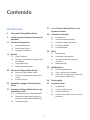 2
2
-
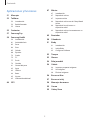 3
3
-
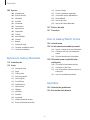 4
4
-
 5
5
-
 6
6
-
 7
7
-
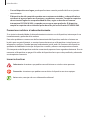 8
8
-
 9
9
-
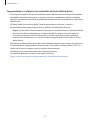 10
10
-
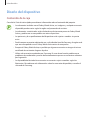 11
11
-
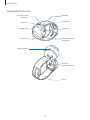 12
12
-
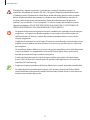 13
13
-
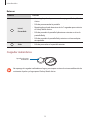 14
14
-
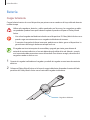 15
15
-
 16
16
-
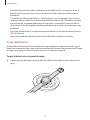 17
17
-
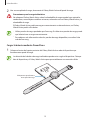 18
18
-
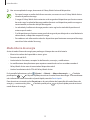 19
19
-
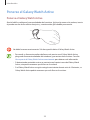 20
20
-
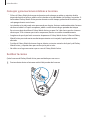 21
21
-
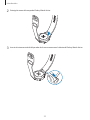 22
22
-
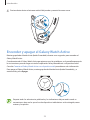 23
23
-
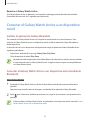 24
24
-
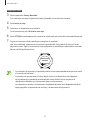 25
25
-
 26
26
-
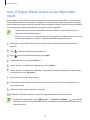 27
27
-
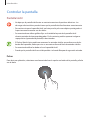 28
28
-
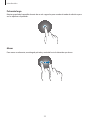 29
29
-
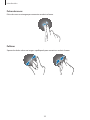 30
30
-
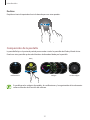 31
31
-
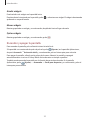 32
32
-
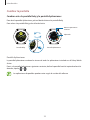 33
33
-
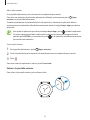 34
34
-
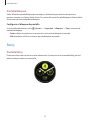 35
35
-
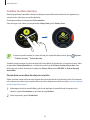 36
36
-
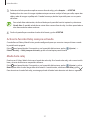 37
37
-
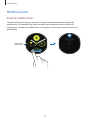 38
38
-
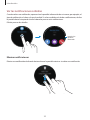 39
39
-
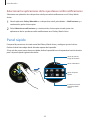 40
40
-
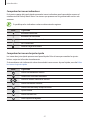 41
41
-
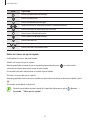 42
42
-
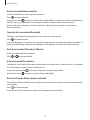 43
43
-
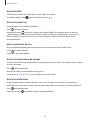 44
44
-
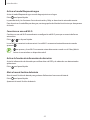 45
45
-
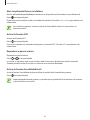 46
46
-
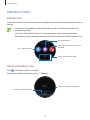 47
47
-
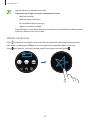 48
48
-
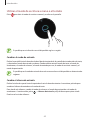 49
49
-
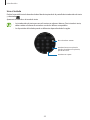 50
50
-
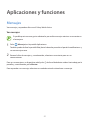 51
51
-
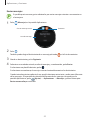 52
52
-
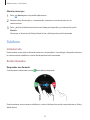 53
53
-
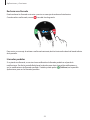 54
54
-
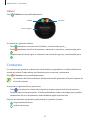 55
55
-
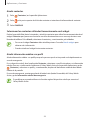 56
56
-
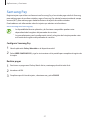 57
57
-
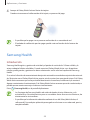 58
58
-
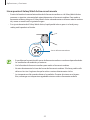 59
59
-
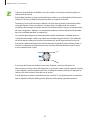 60
60
-
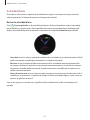 61
61
-
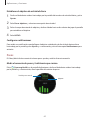 62
62
-
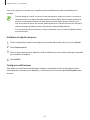 63
63
-
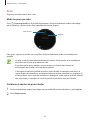 64
64
-
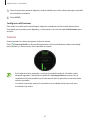 65
65
-
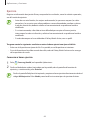 66
66
-
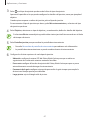 67
67
-
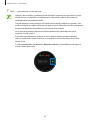 68
68
-
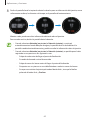 69
69
-
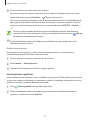 70
70
-
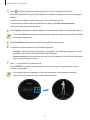 71
71
-
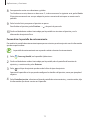 72
72
-
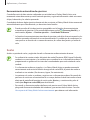 73
73
-
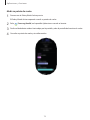 74
74
-
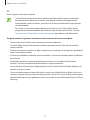 75
75
-
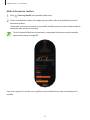 76
76
-
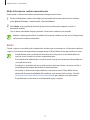 77
77
-
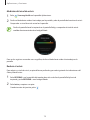 78
78
-
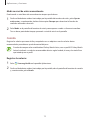 79
79
-
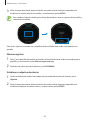 80
80
-
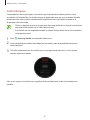 81
81
-
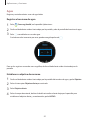 82
82
-
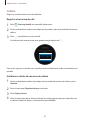 83
83
-
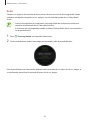 84
84
-
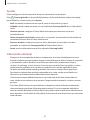 85
85
-
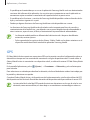 86
86
-
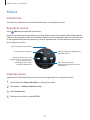 87
87
-
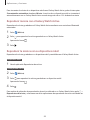 88
88
-
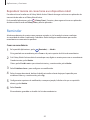 89
89
-
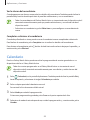 90
90
-
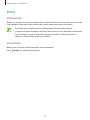 91
91
-
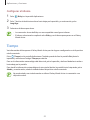 92
92
-
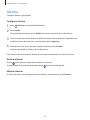 93
93
-
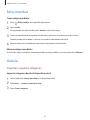 94
94
-
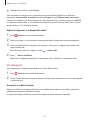 95
95
-
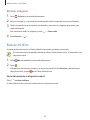 96
96
-
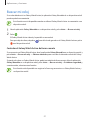 97
97
-
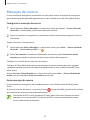 98
98
-
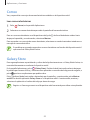 99
99
-
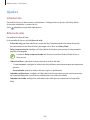 100
100
-
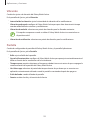 101
101
-
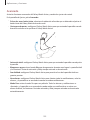 102
102
-
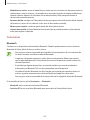 103
103
-
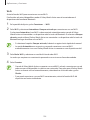 104
104
-
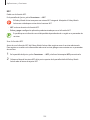 105
105
-
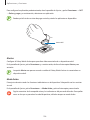 106
106
-
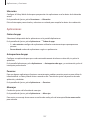 107
107
-
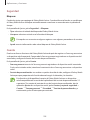 108
108
-
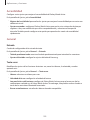 109
109
-
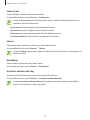 110
110
-
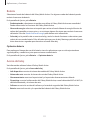 111
111
-
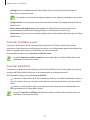 112
112
-
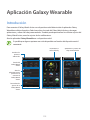 113
113
-
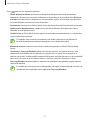 114
114
-
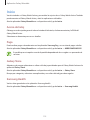 115
115
-
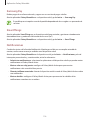 116
116
-
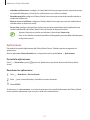 117
117
-
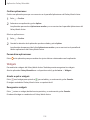 118
118
-
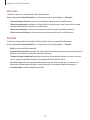 119
119
-
 120
120
-
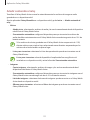 121
121
-
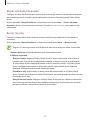 122
122
-
 123
123
-
 124
124
-
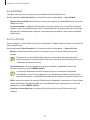 125
125
-
 126
126
-
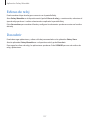 127
127
-
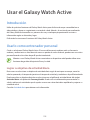 128
128
-
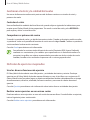 129
129
-
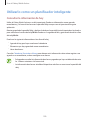 130
130
-
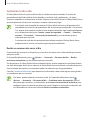 131
131
-
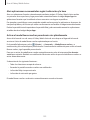 132
132
-
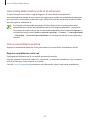 133
133
-
 134
134
-
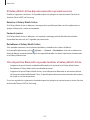 135
135
-
 136
136
-
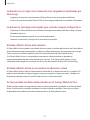 137
137
-
 138
138
-
 139
139
Samsung SM-R500 Manual de usuario
- Categoría
- Rastreadores de actividad
- Tipo
- Manual de usuario
- Este manual también es adecuado para
Artículos relacionados
-
Samsung SM-R500 Manual de usuario
-
Samsung Galaxy Watch SM-R800 Manual de usuario
-
Samsung SM-R855F El manual del propietario
-
Samsung Galaxy Fit Manual de usuario
-
Samsung SM-R370NZSAPHE Manual de usuario
-
Samsung SM-R855F Manual de usuario
-
Samsung Galaxy Watch Manual de usuario
-
Samsung SM-R805F Manual de usuario
-
Samsung SM-R370 Manual de usuario
-
Samsung SM-R815F Manual de usuario